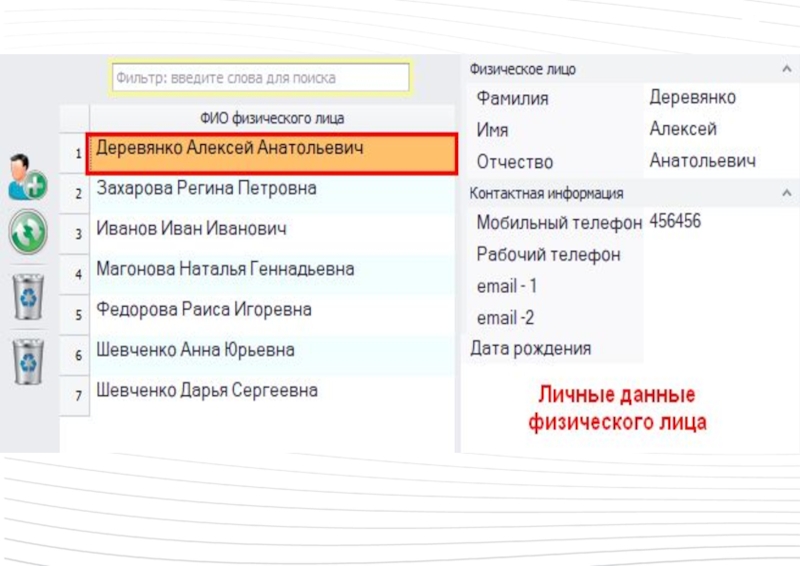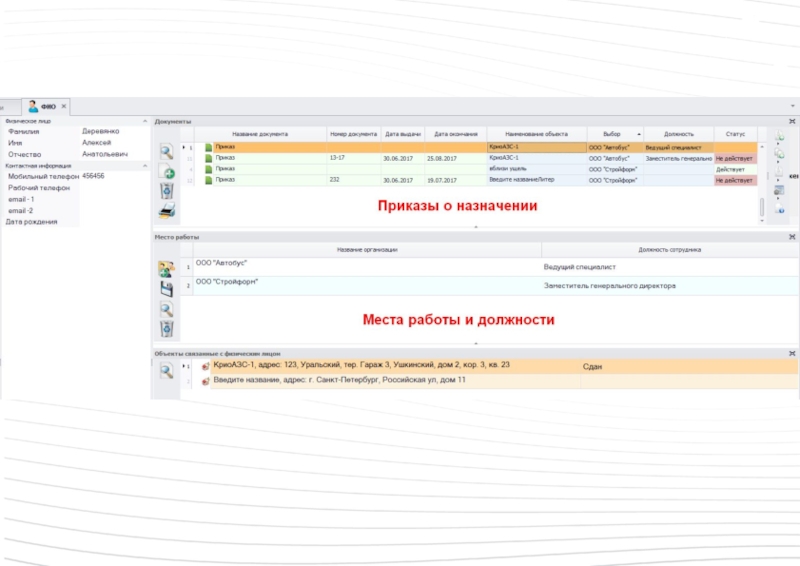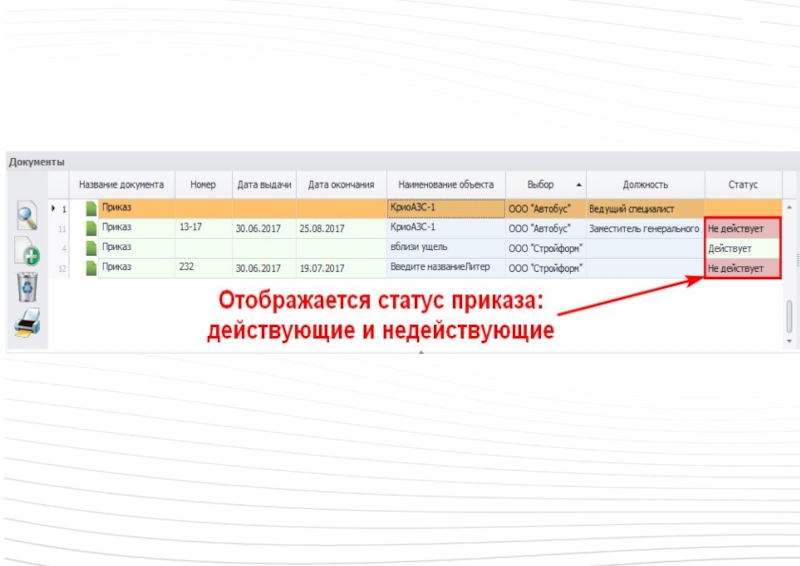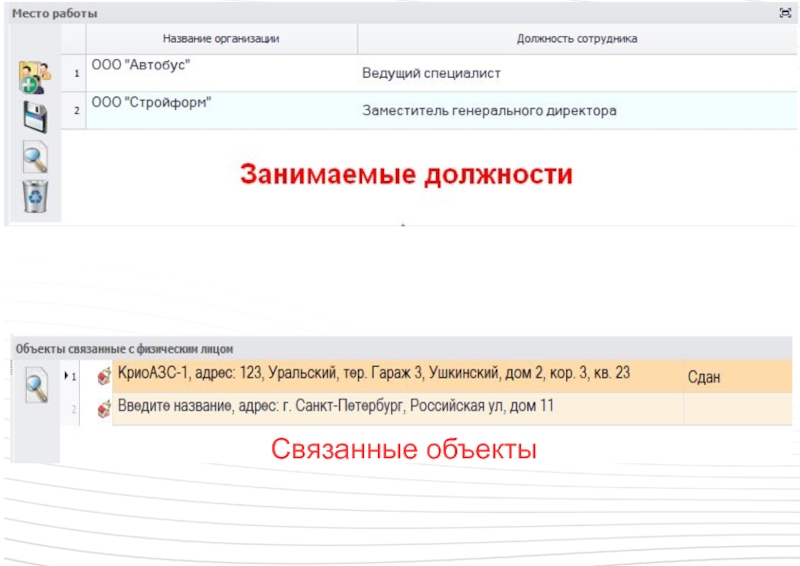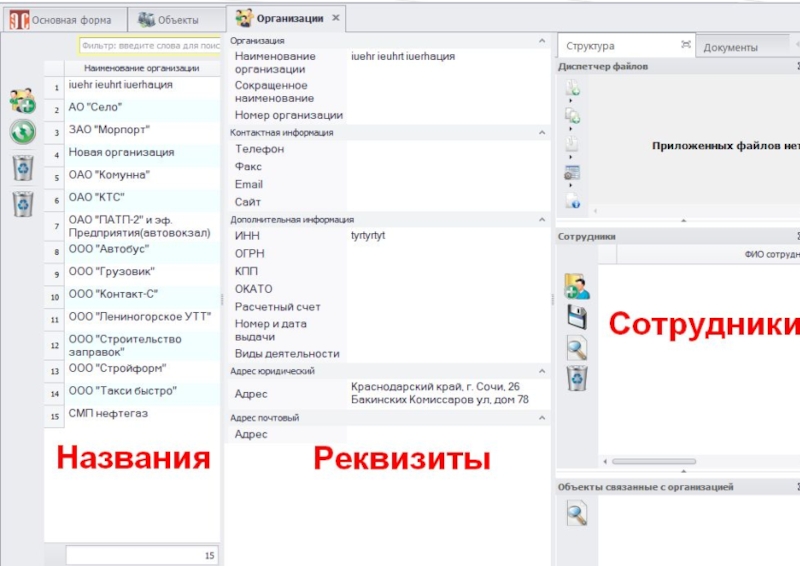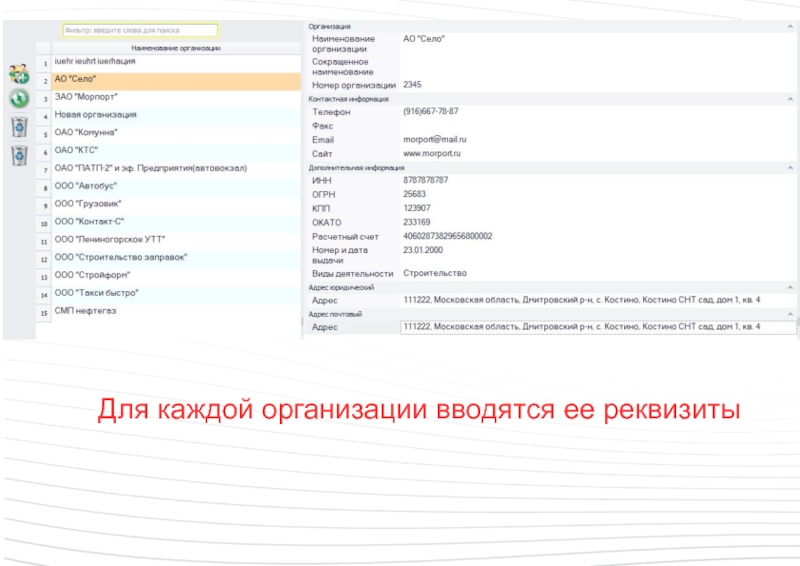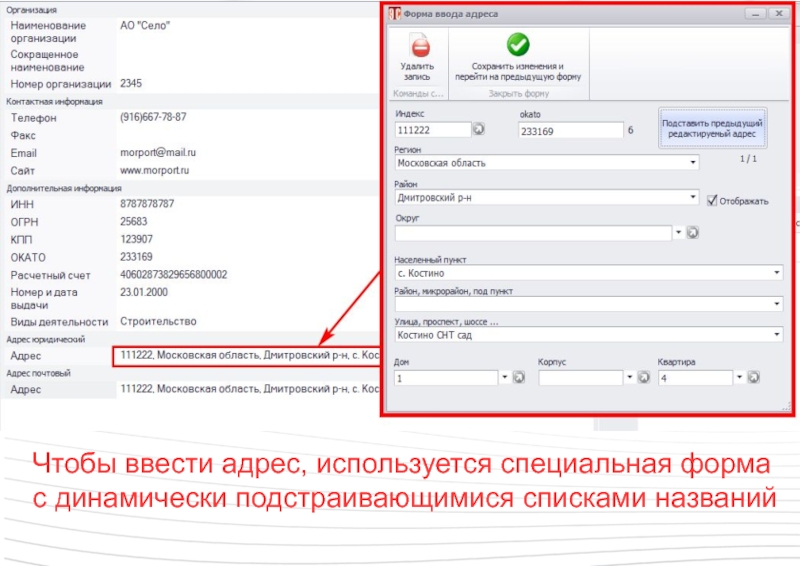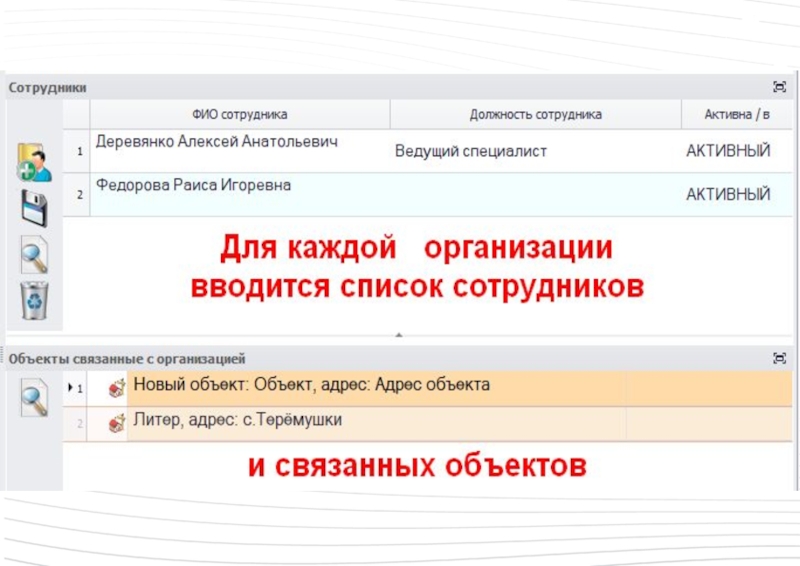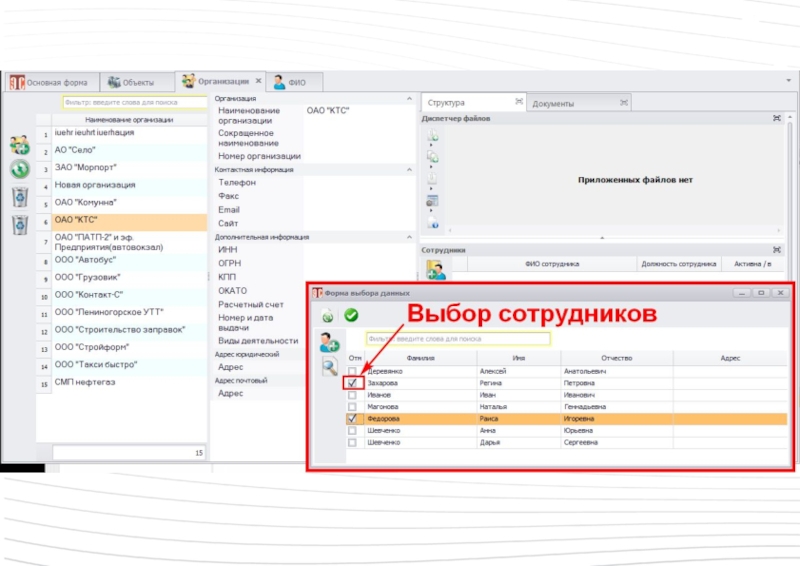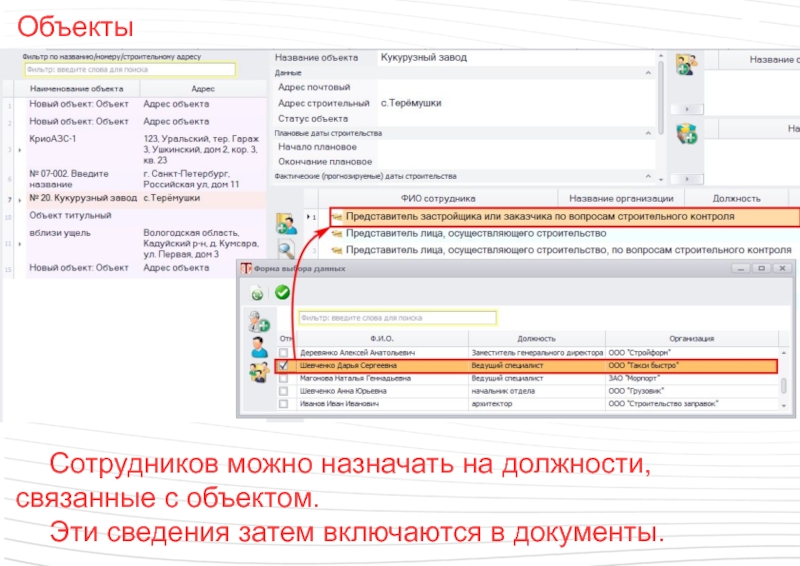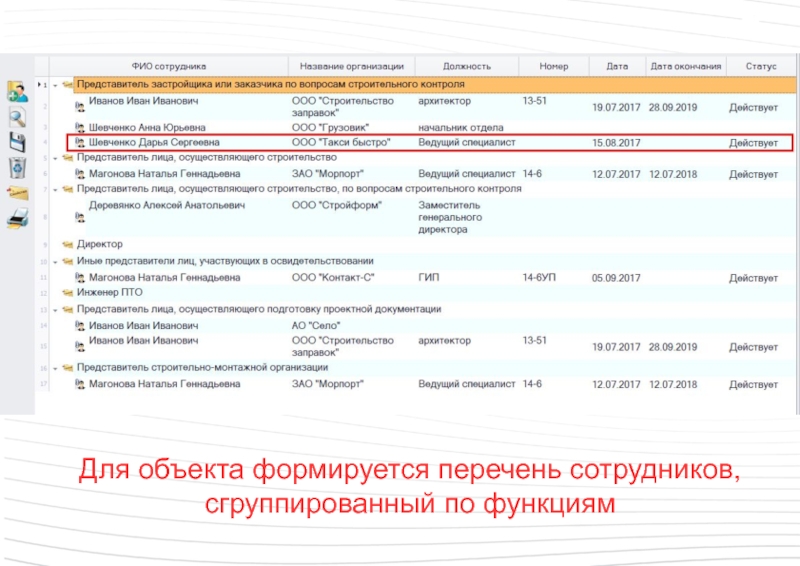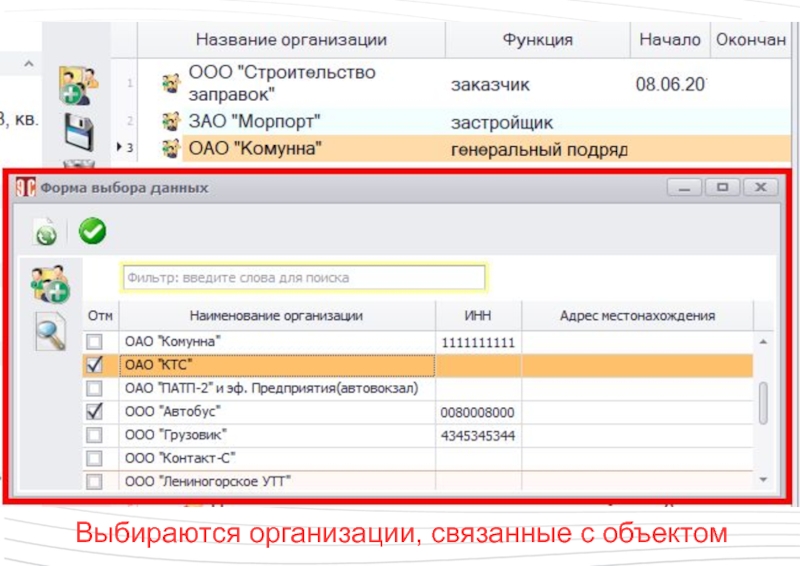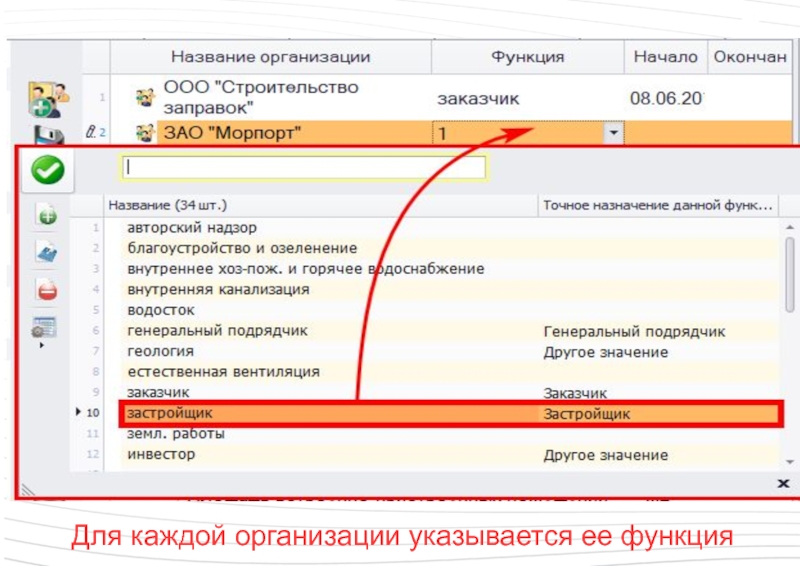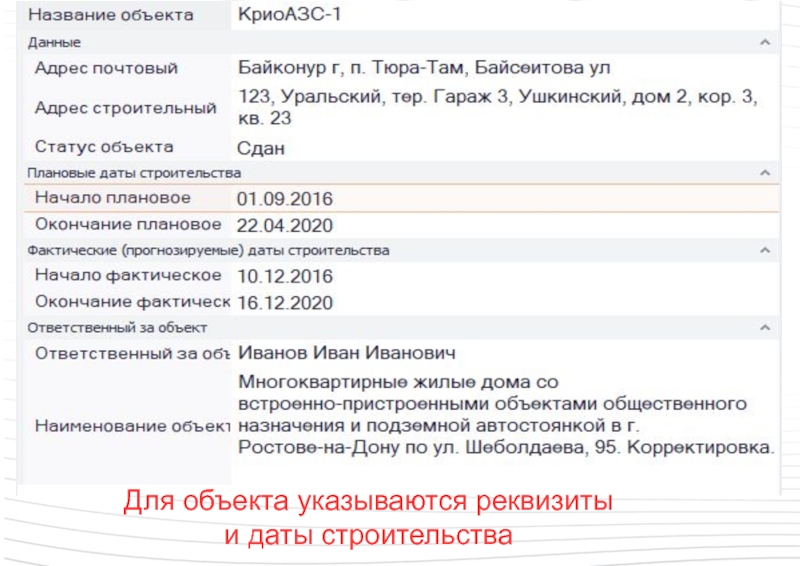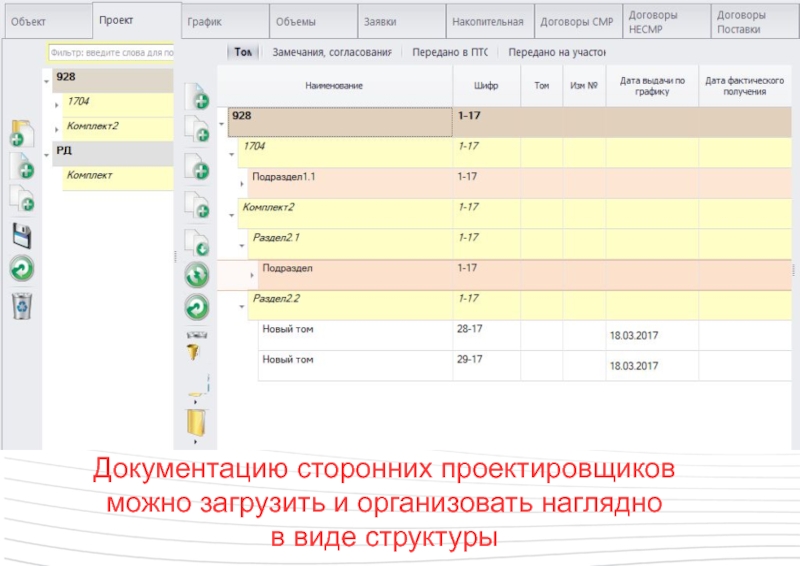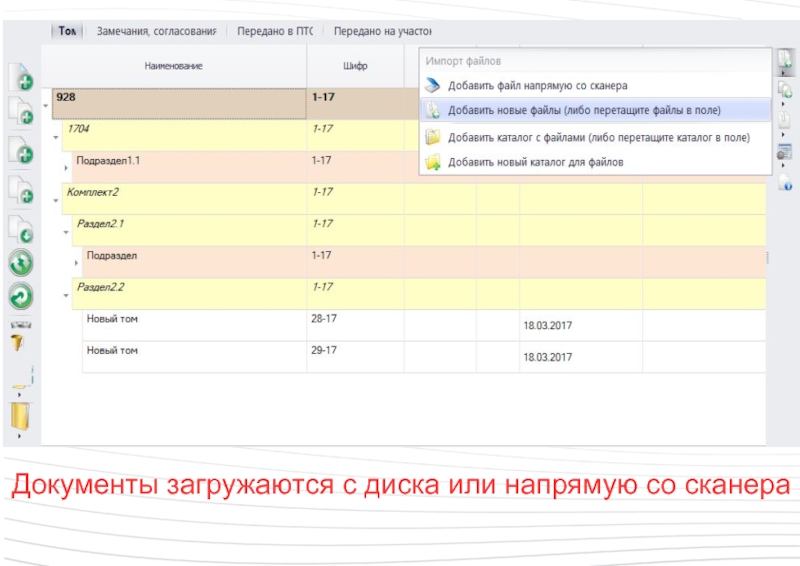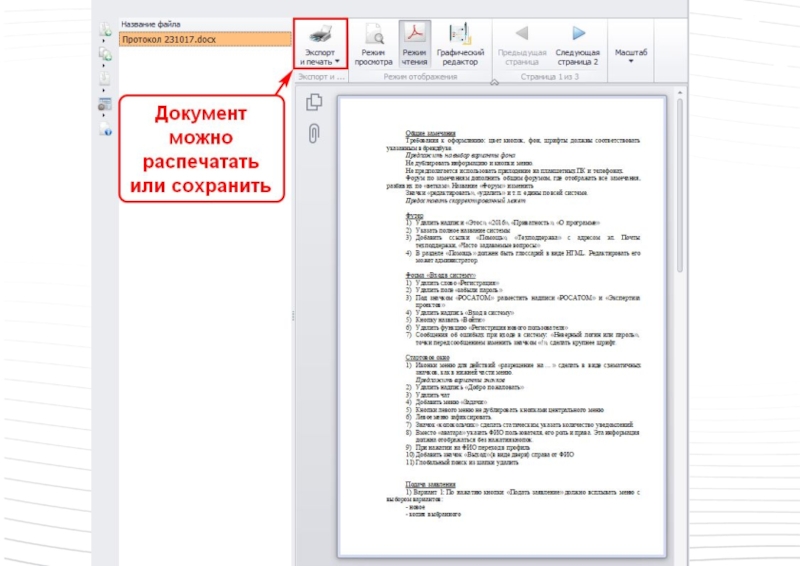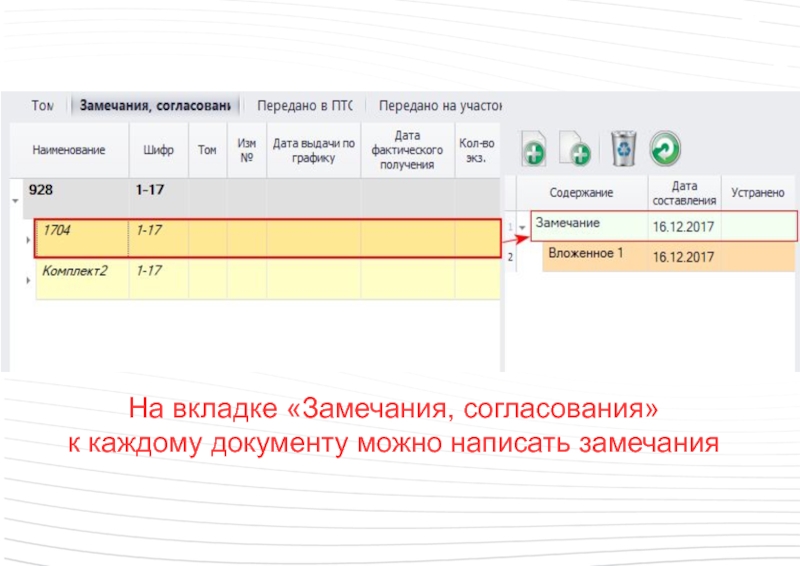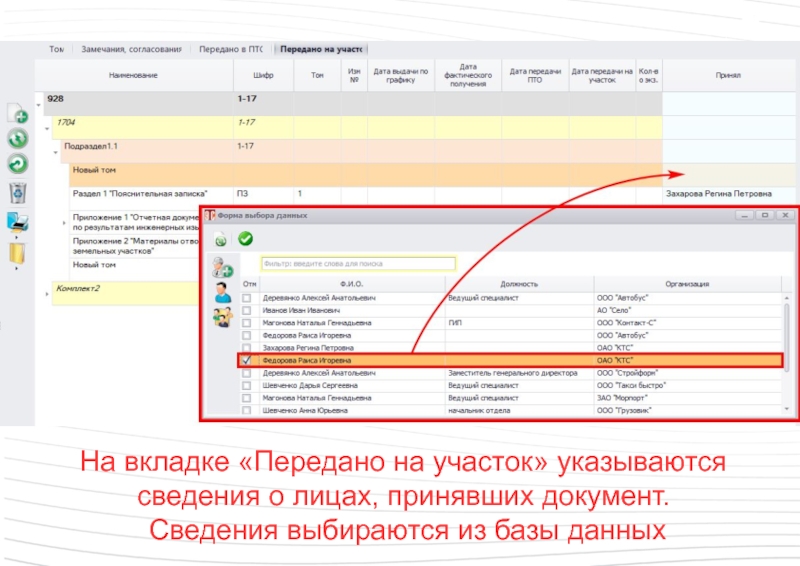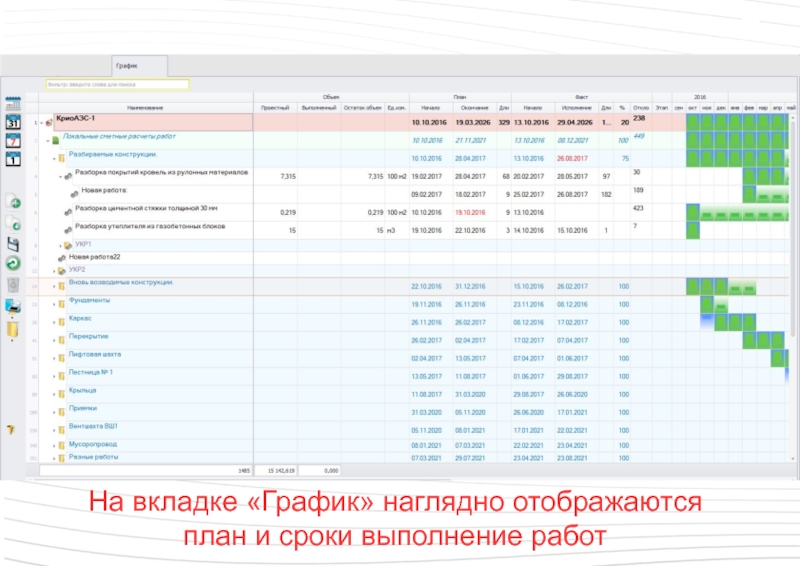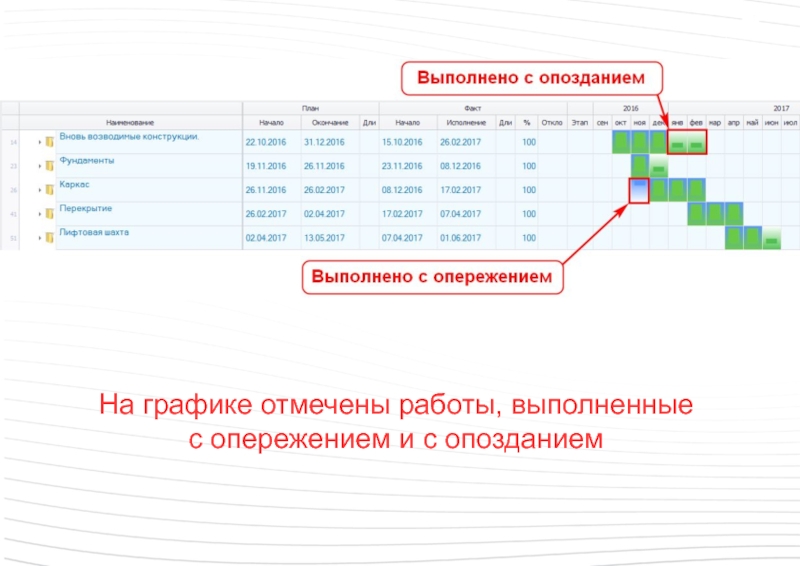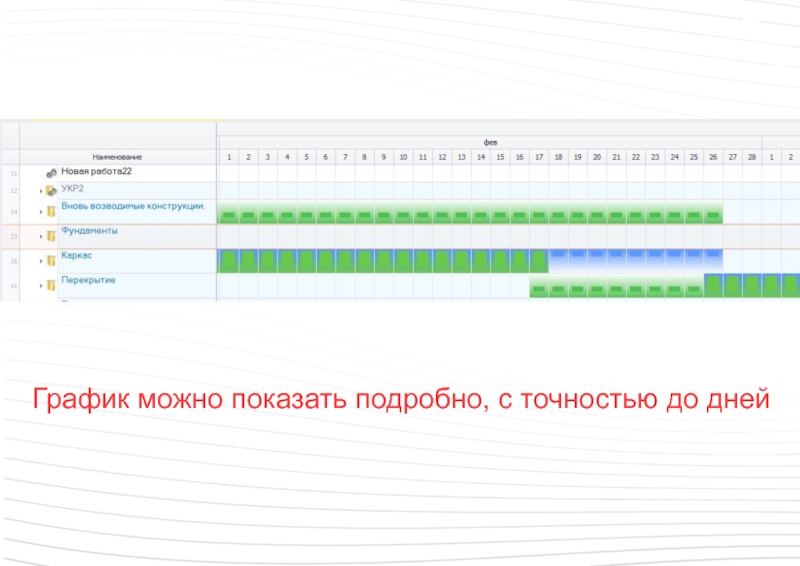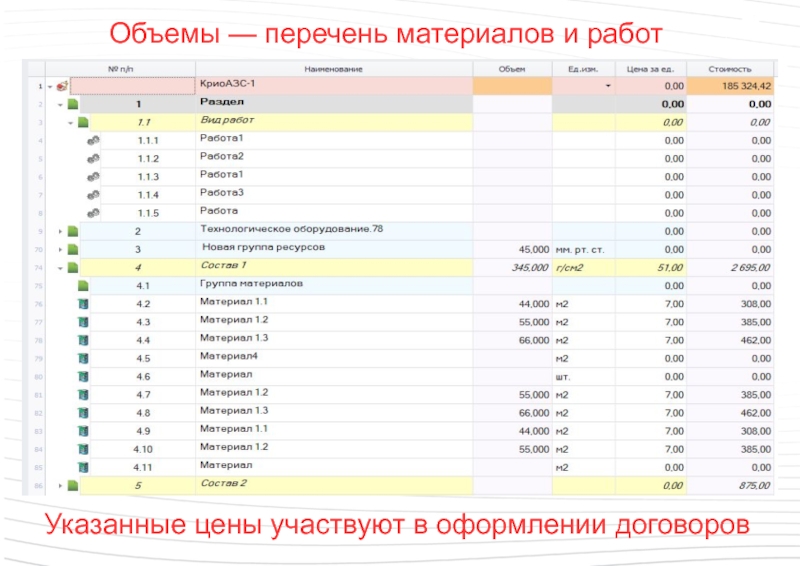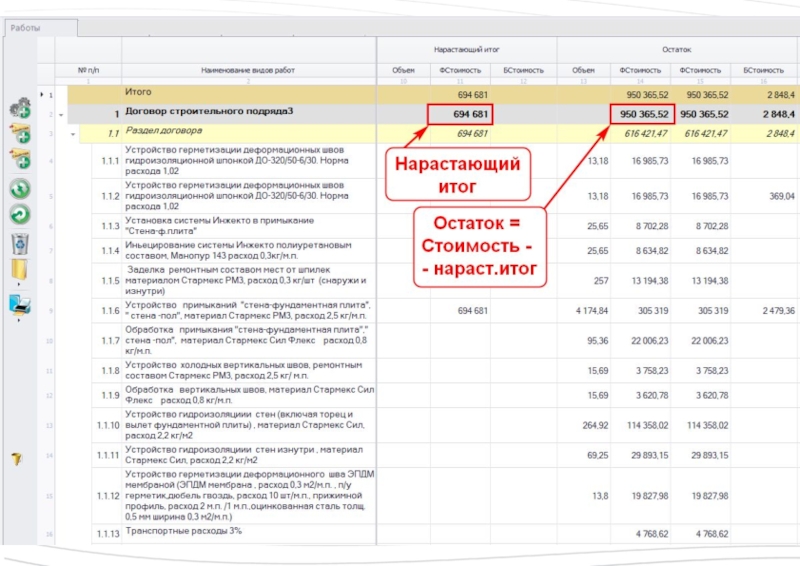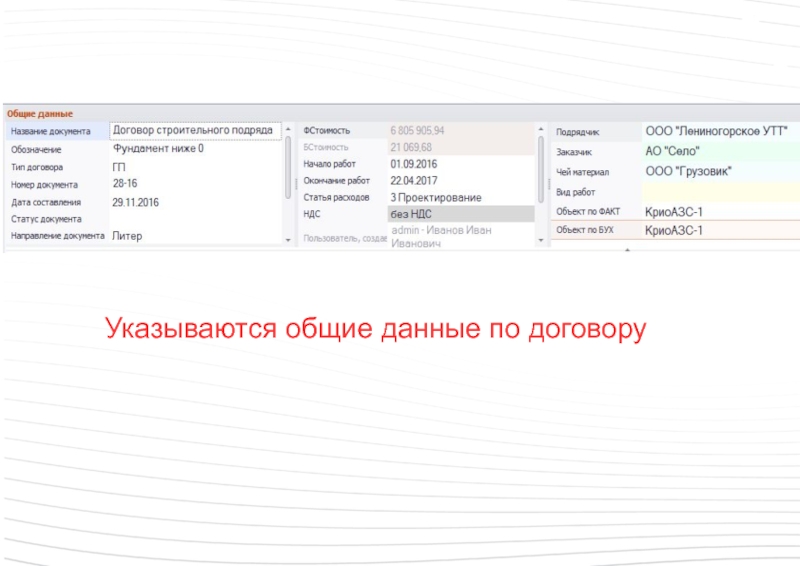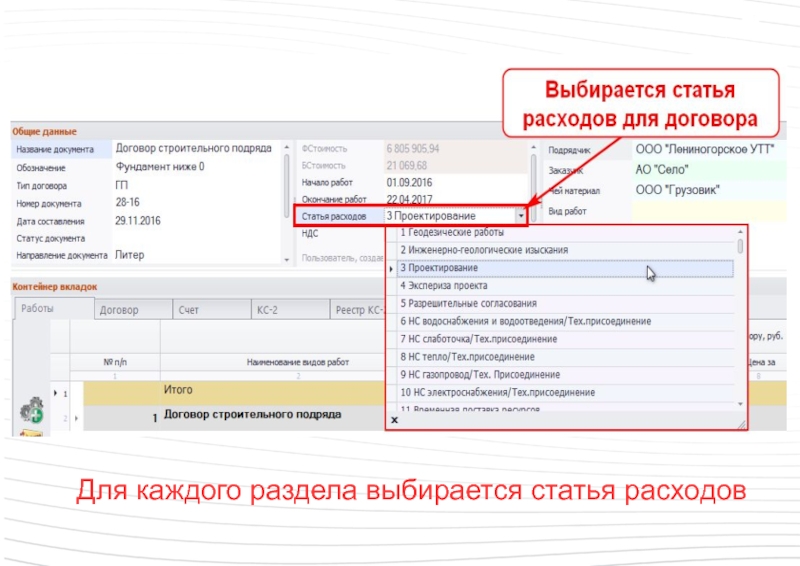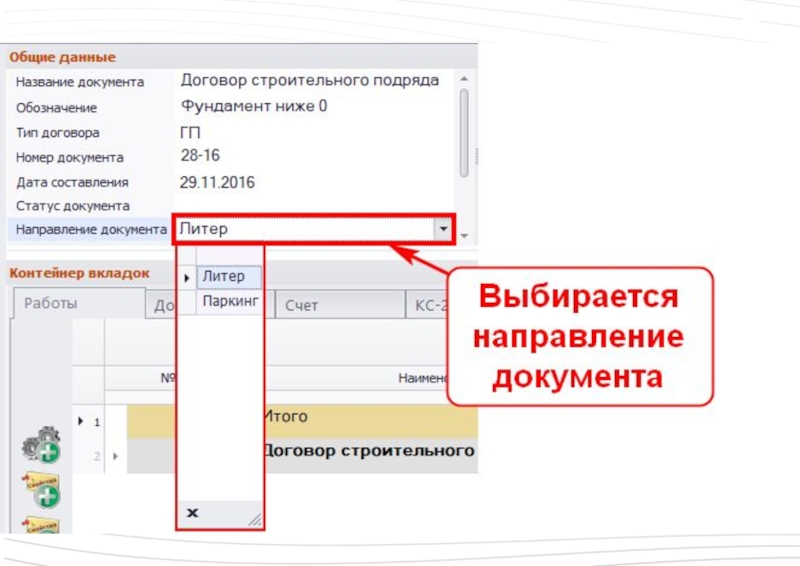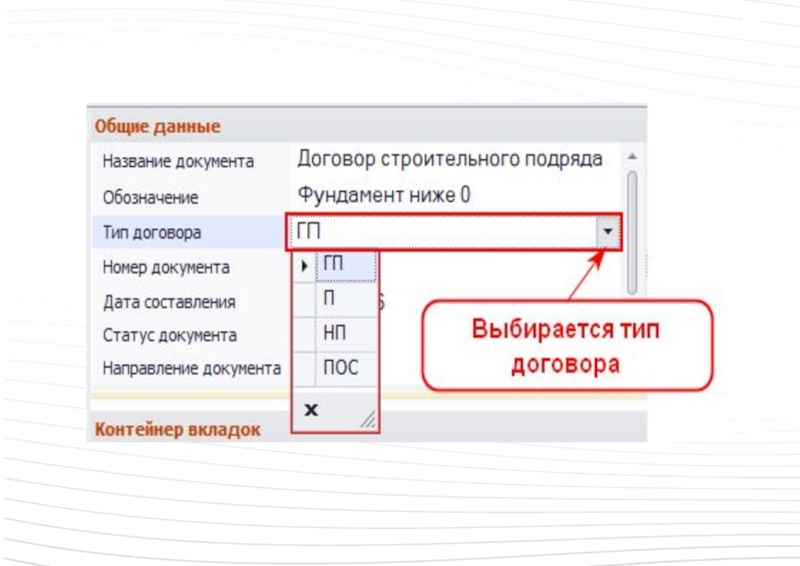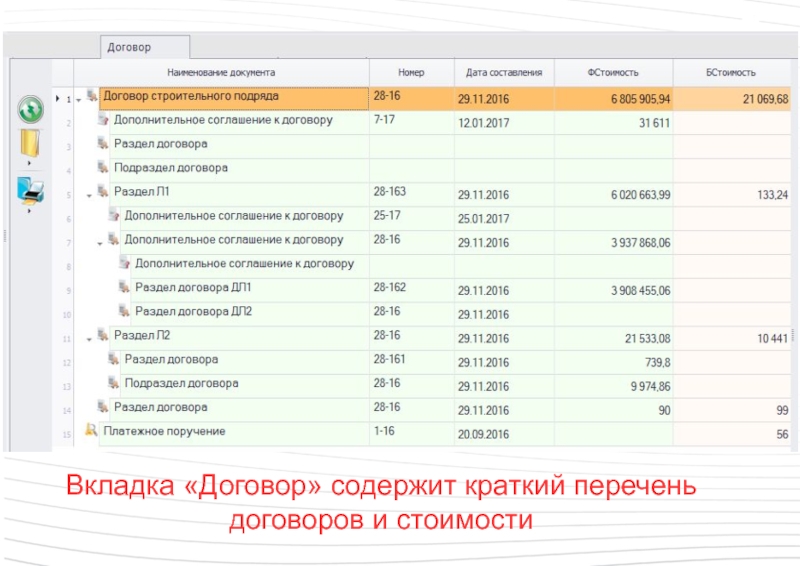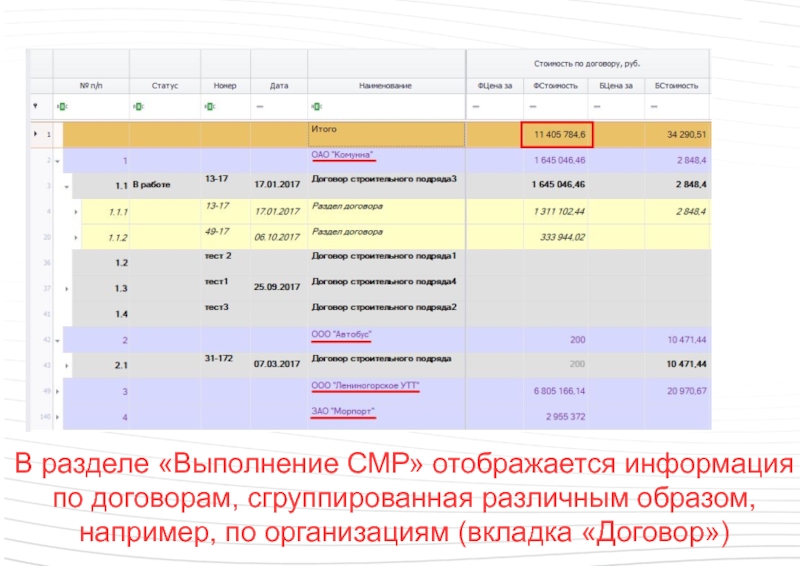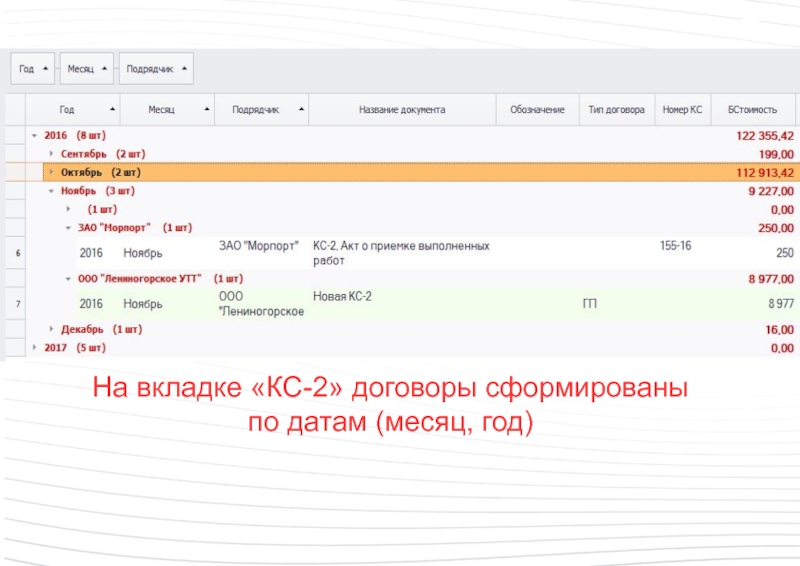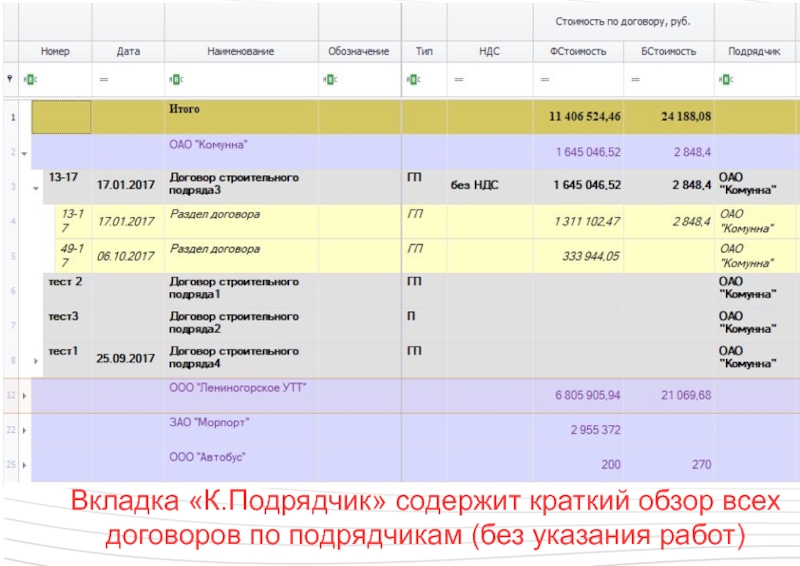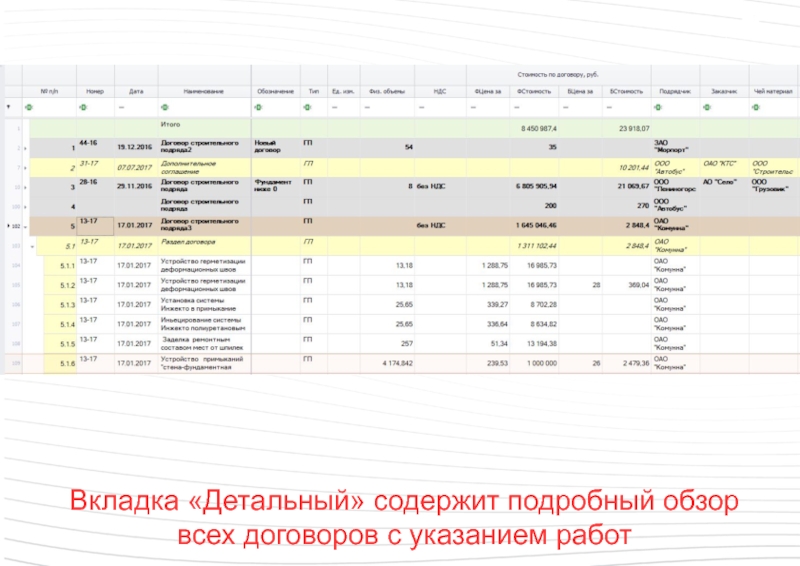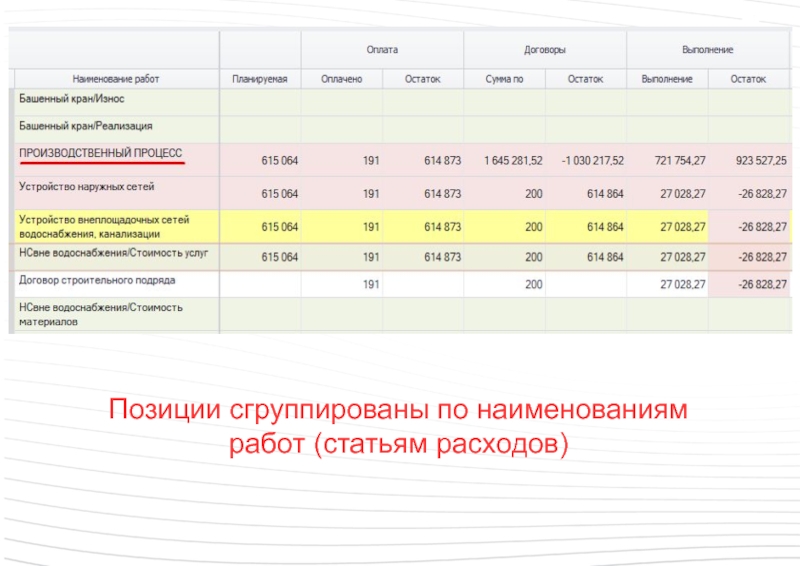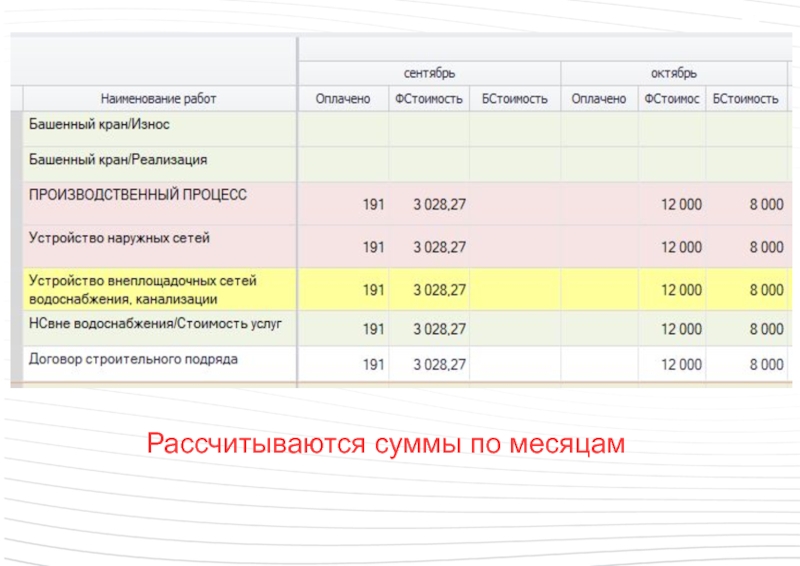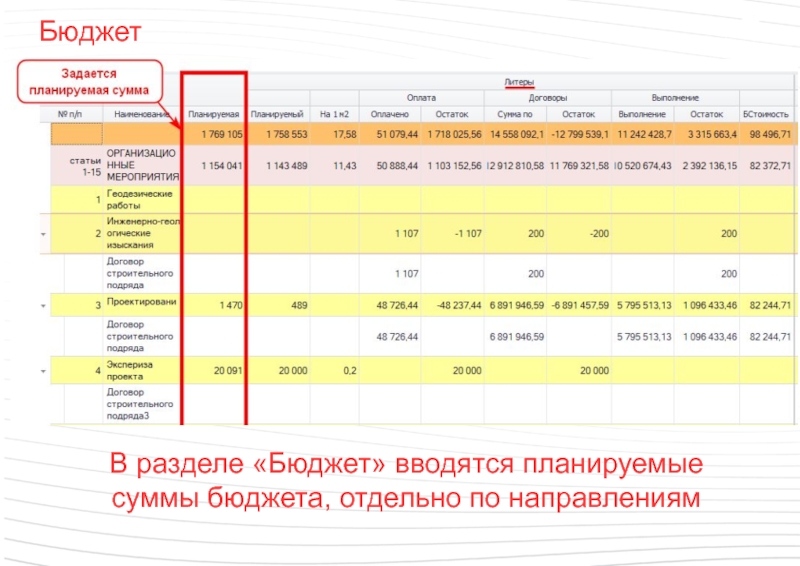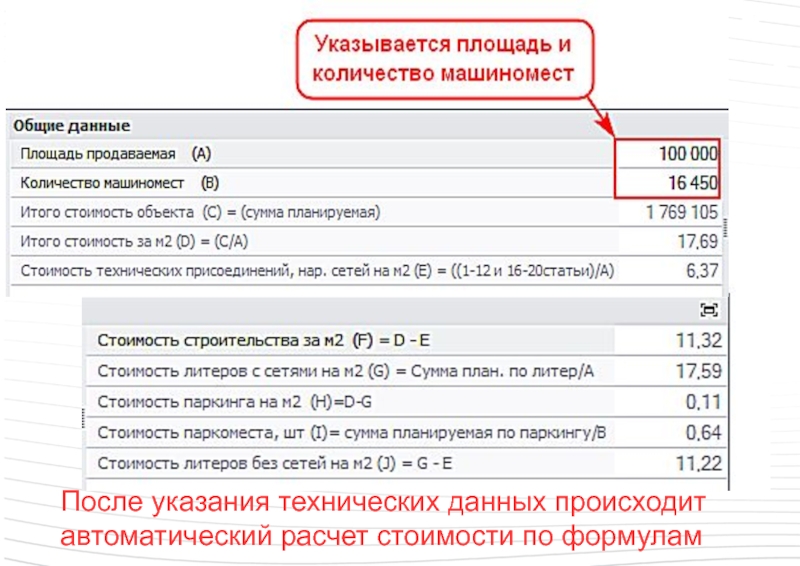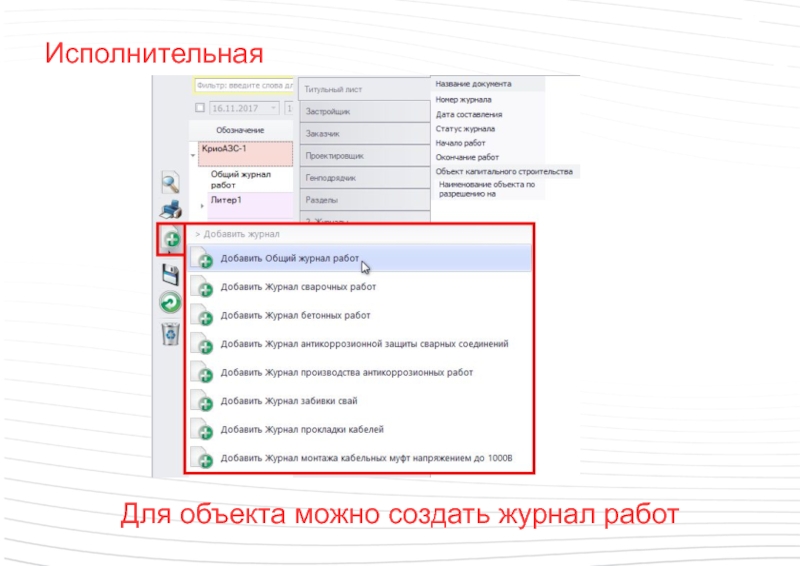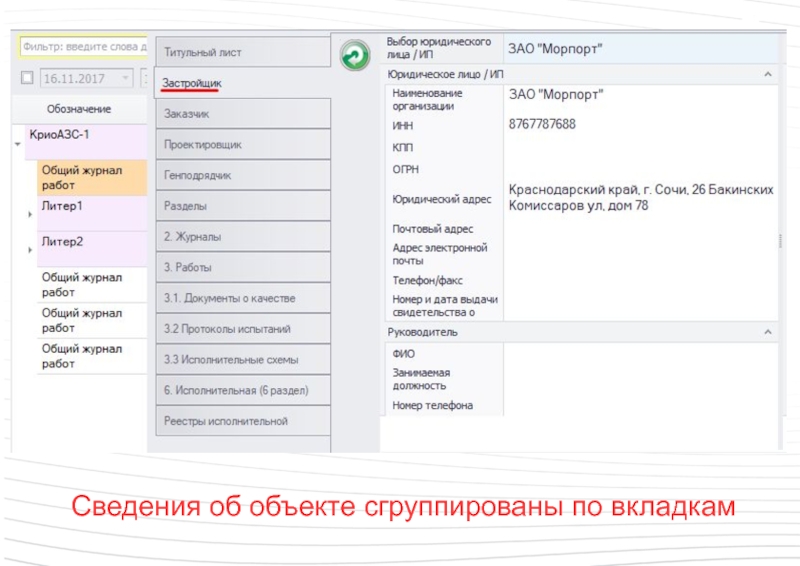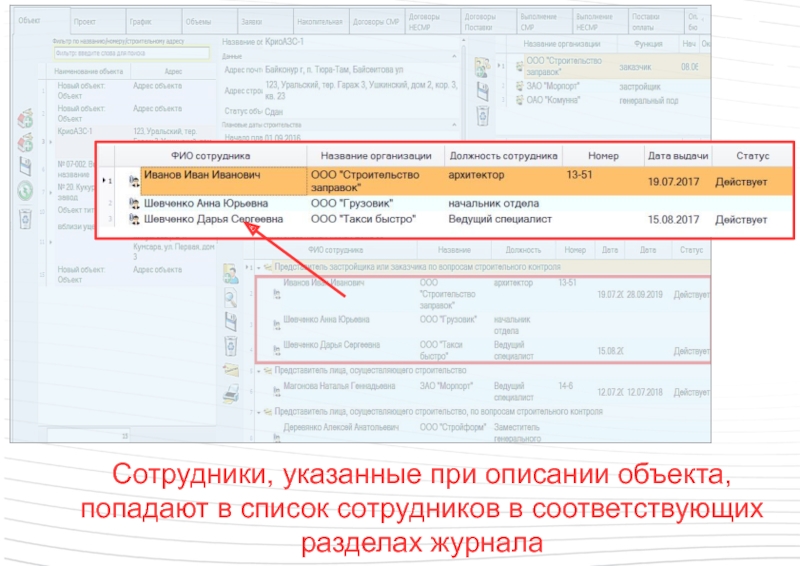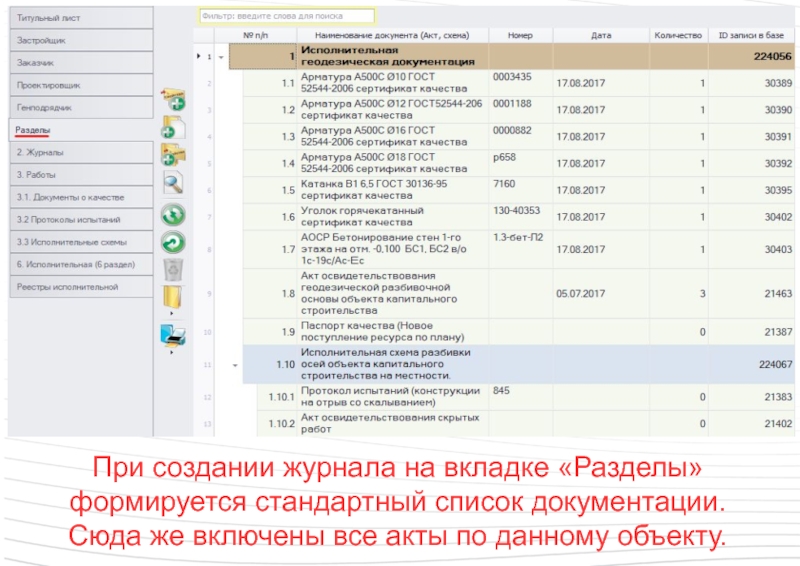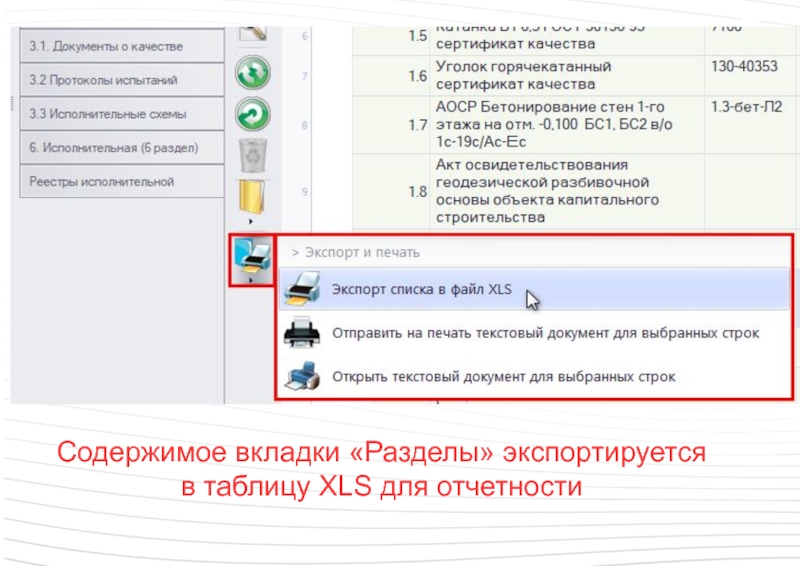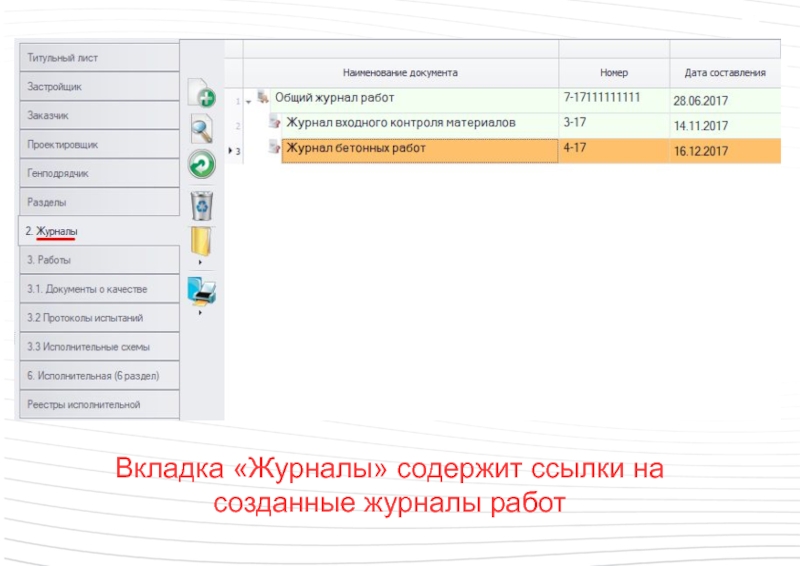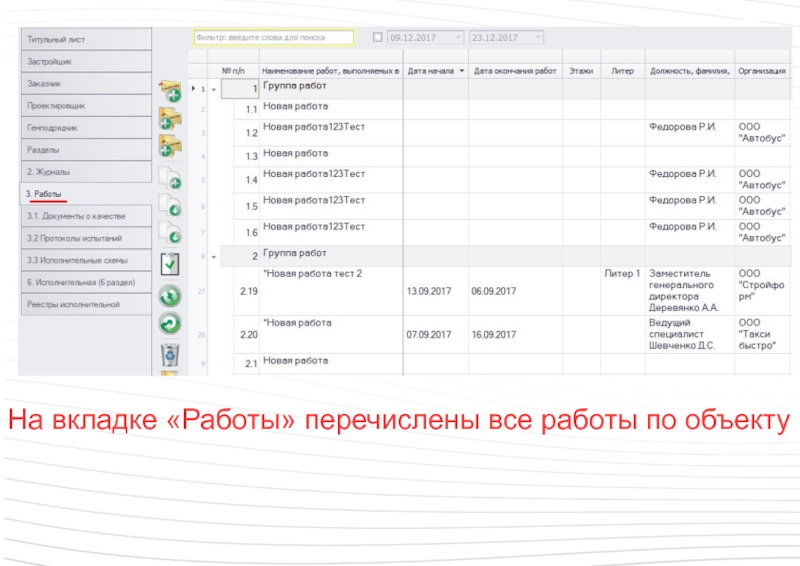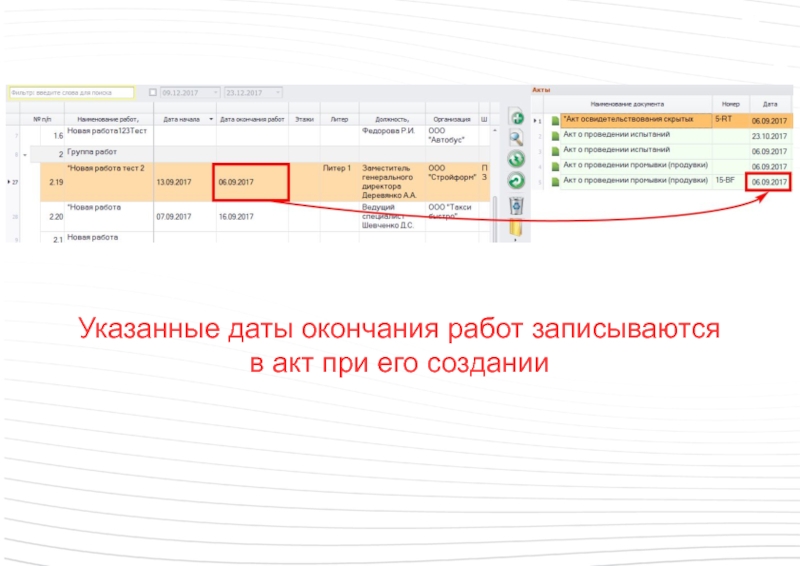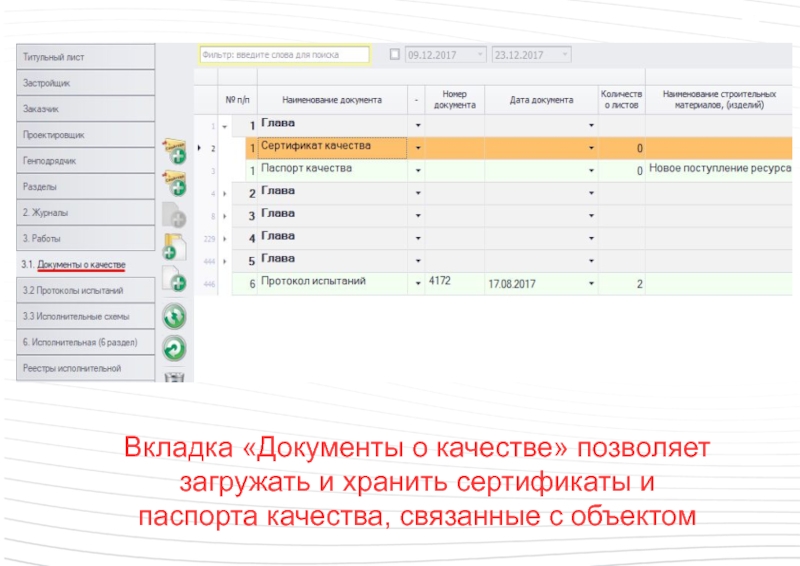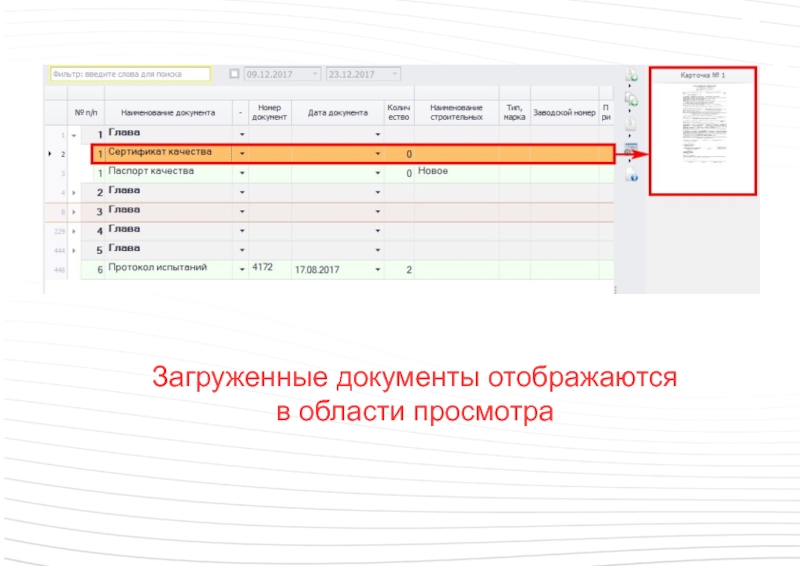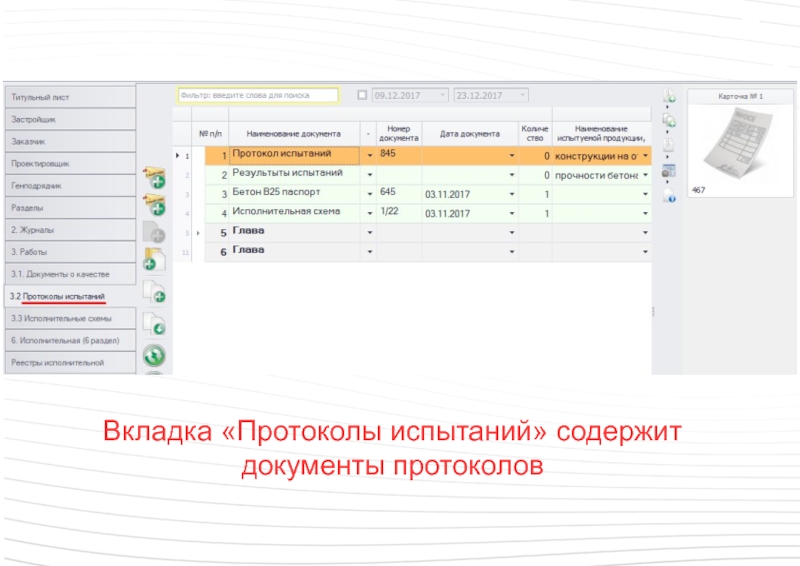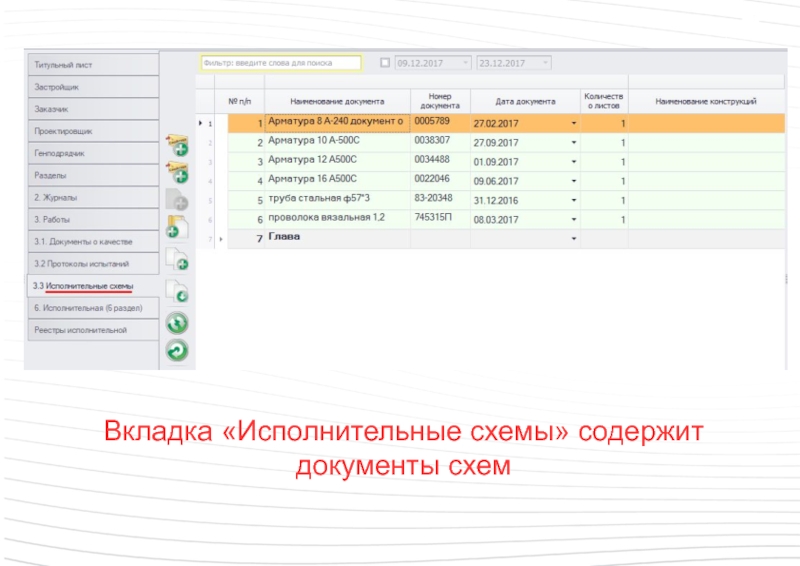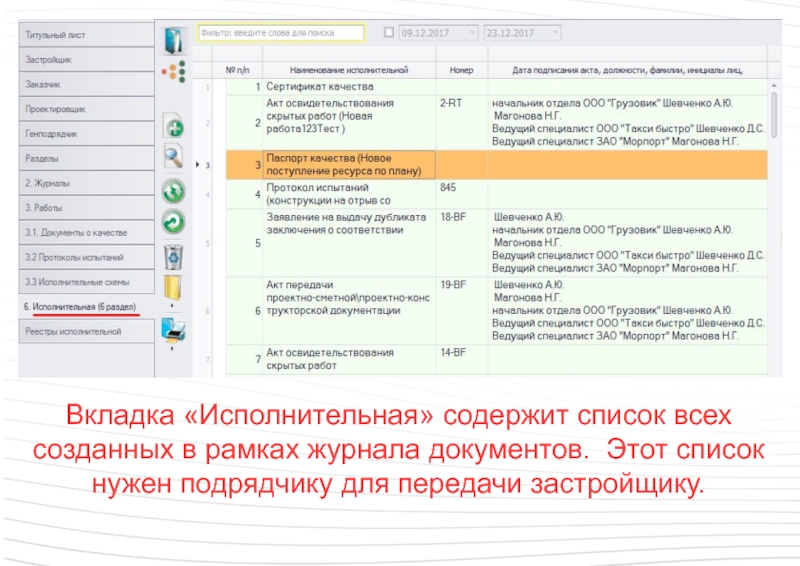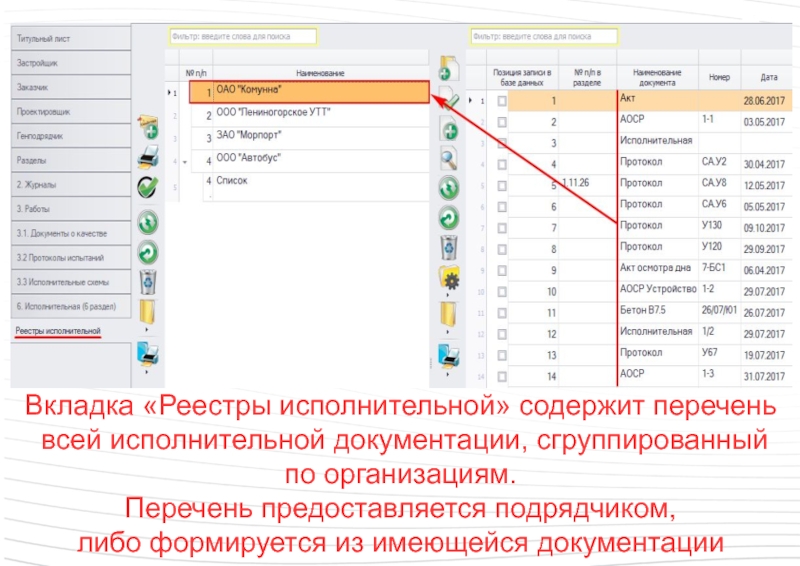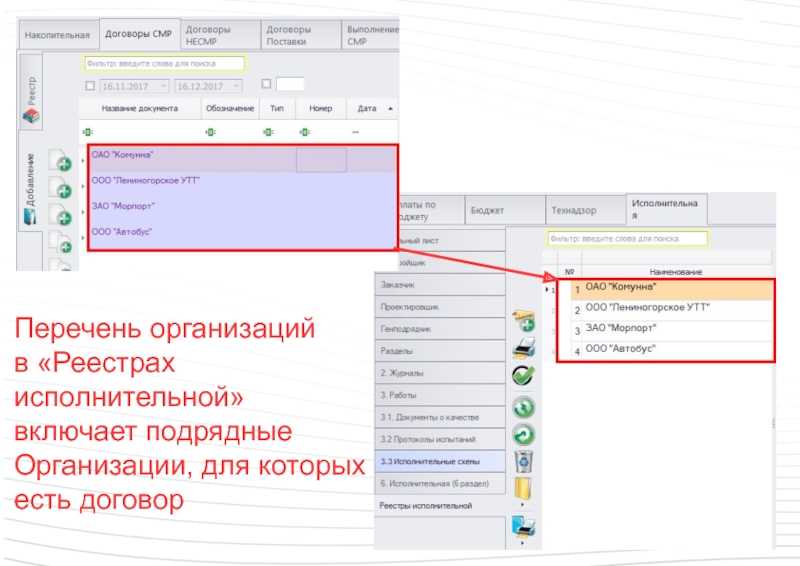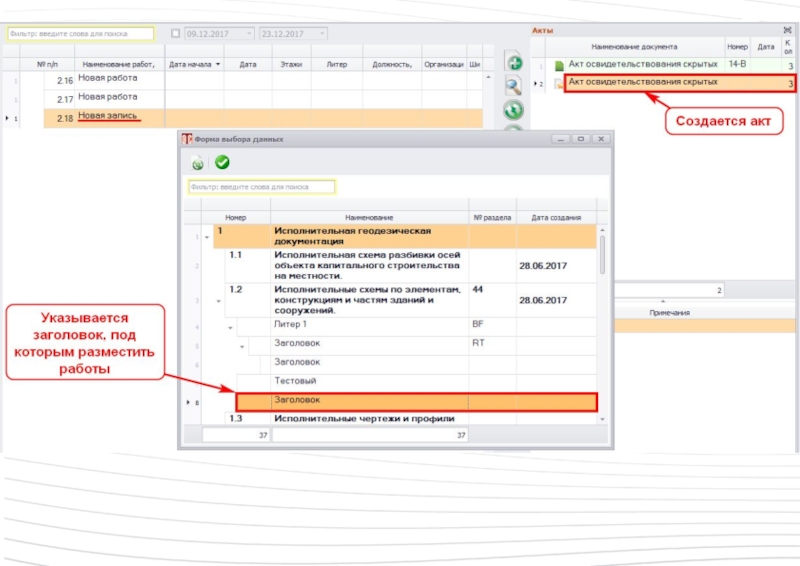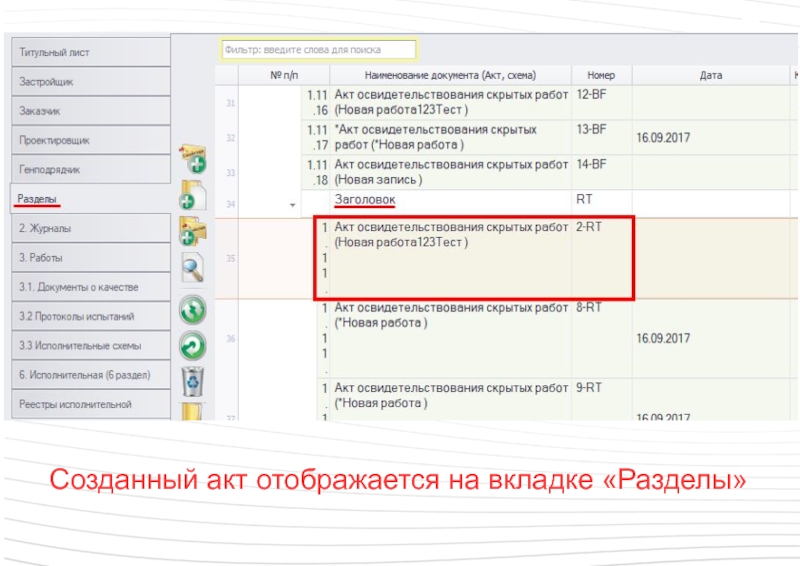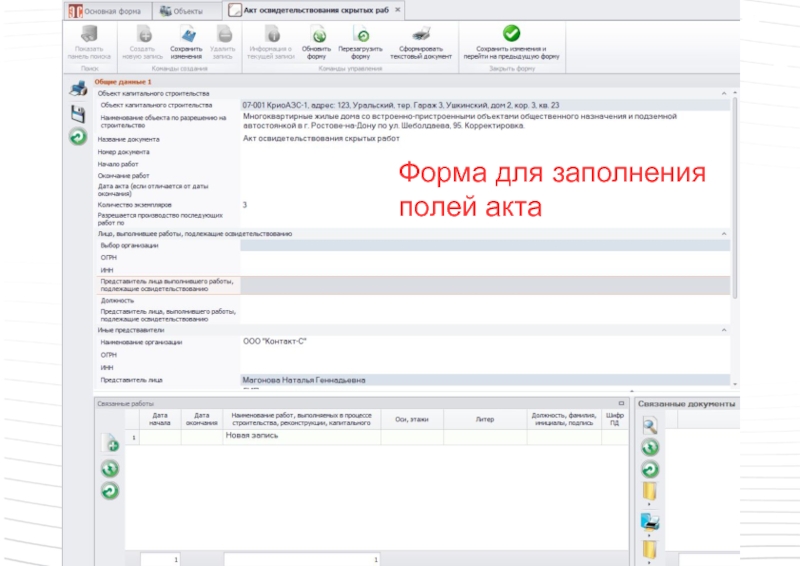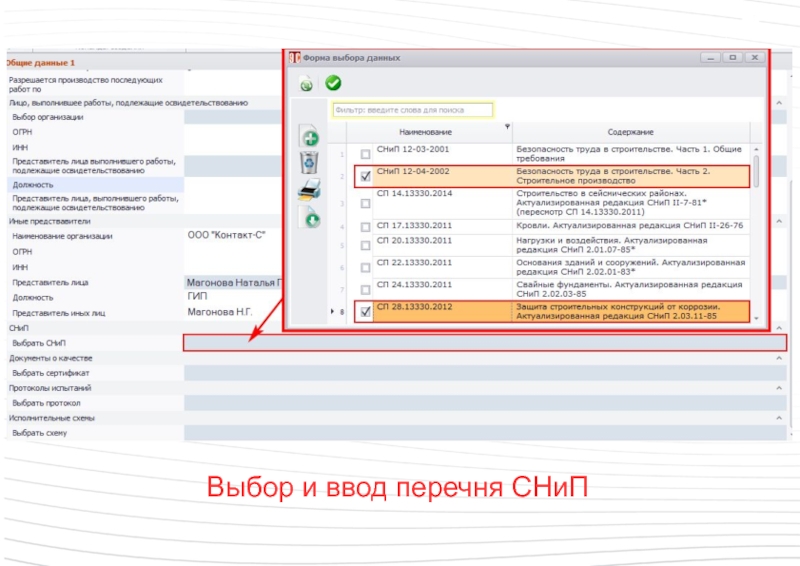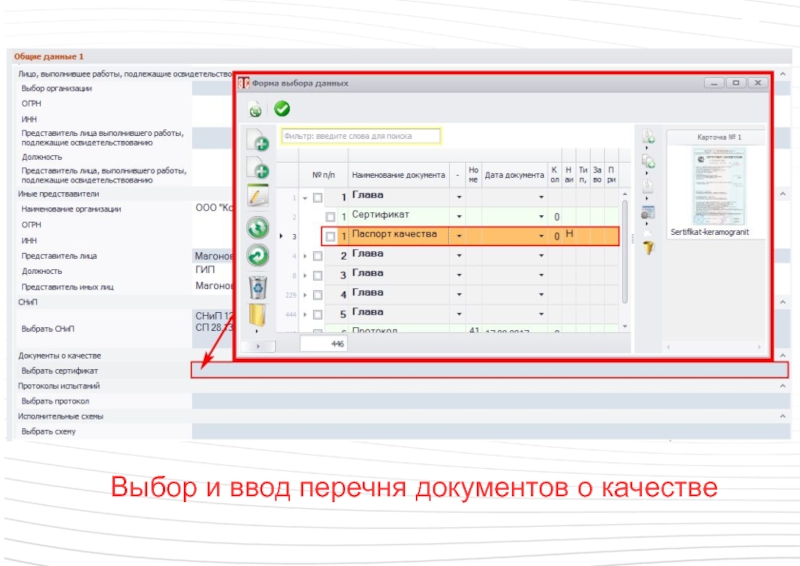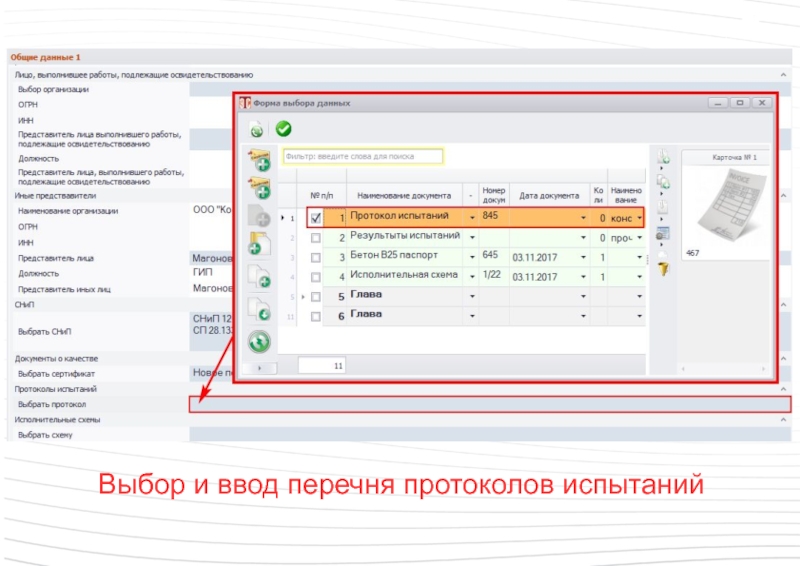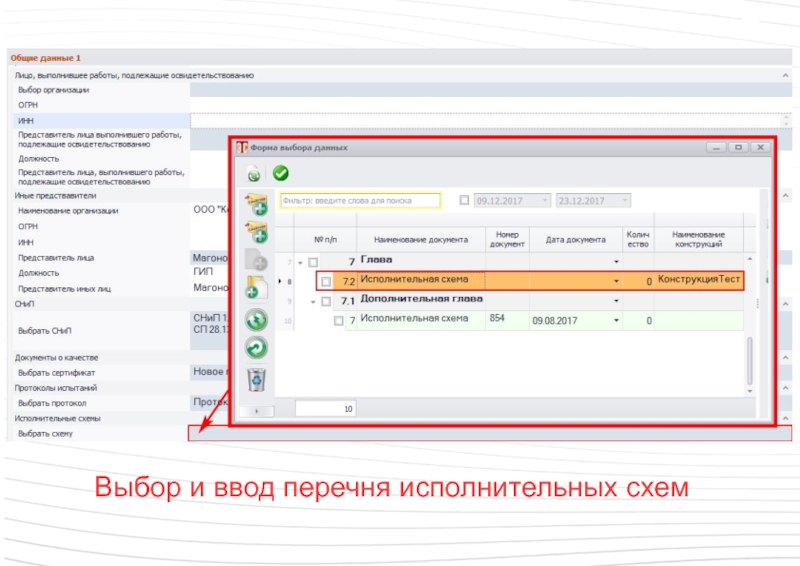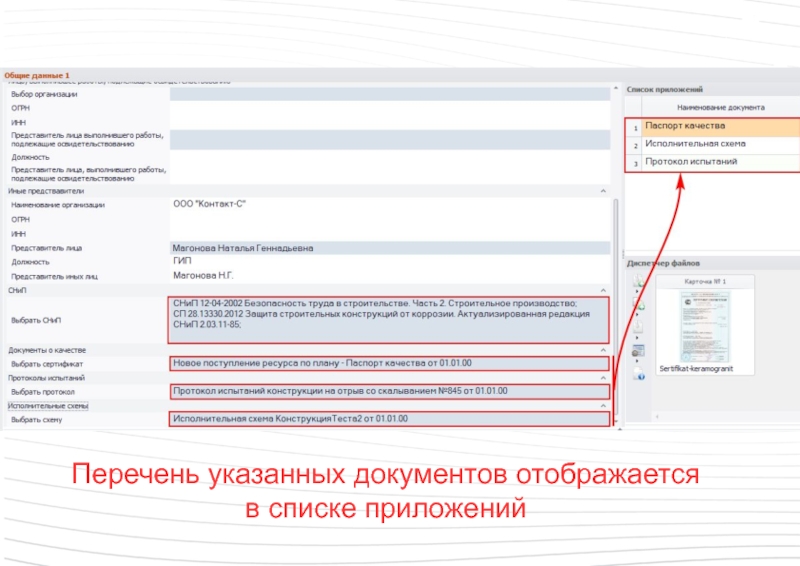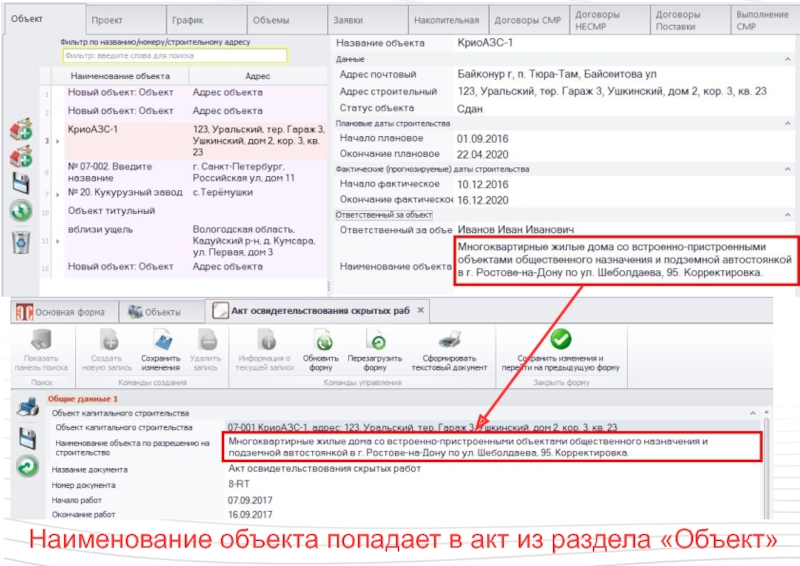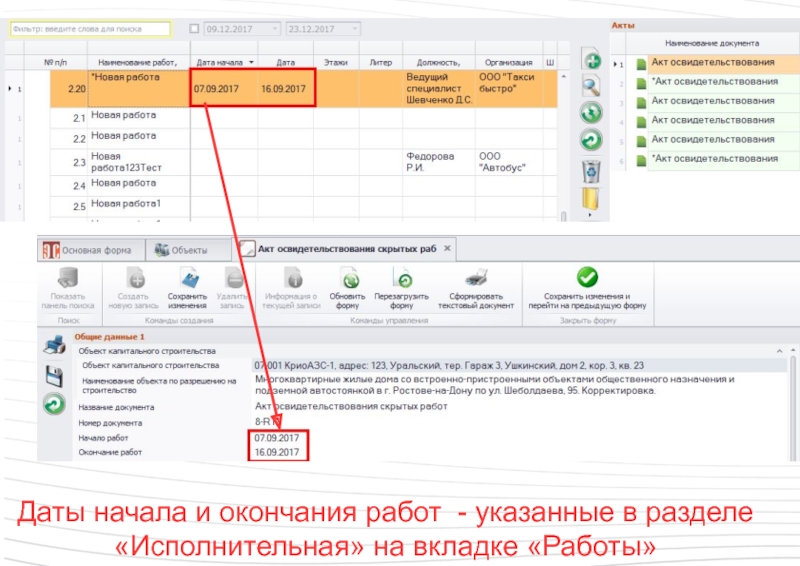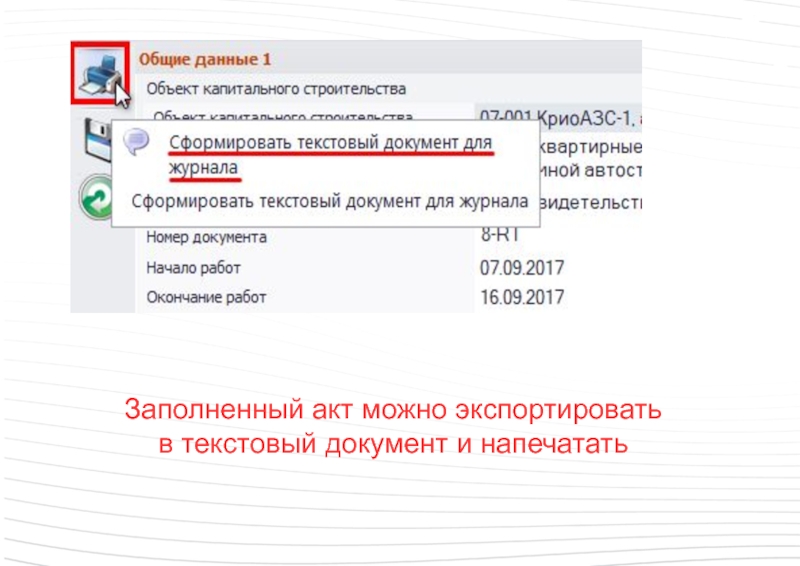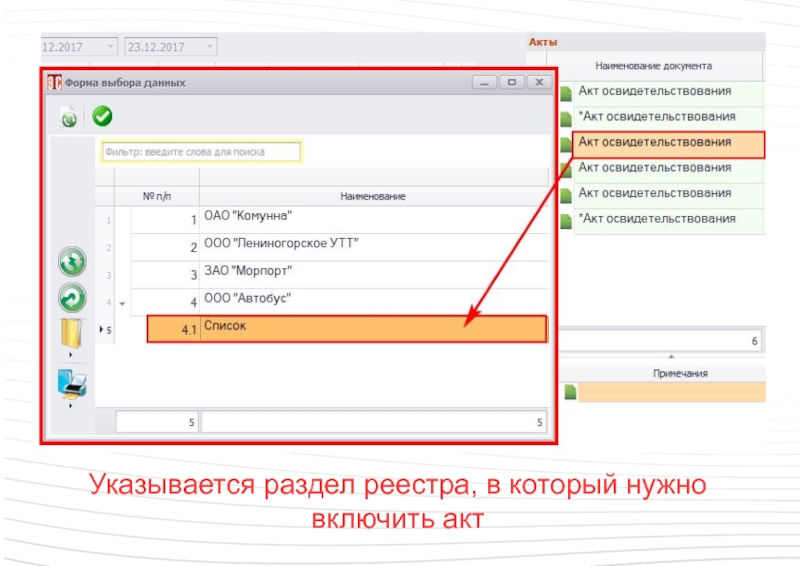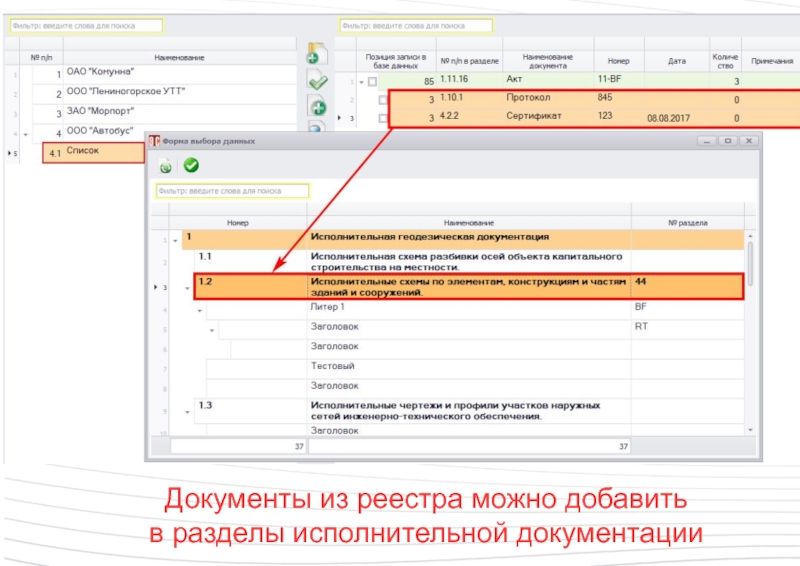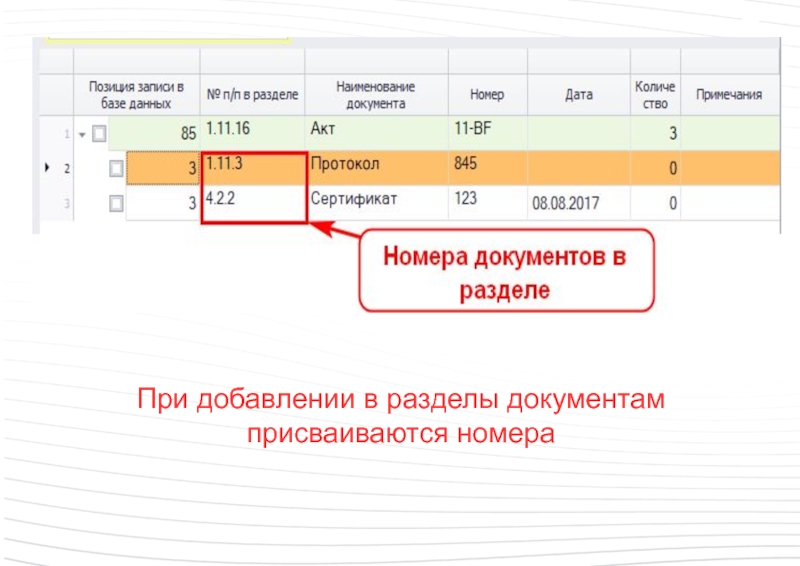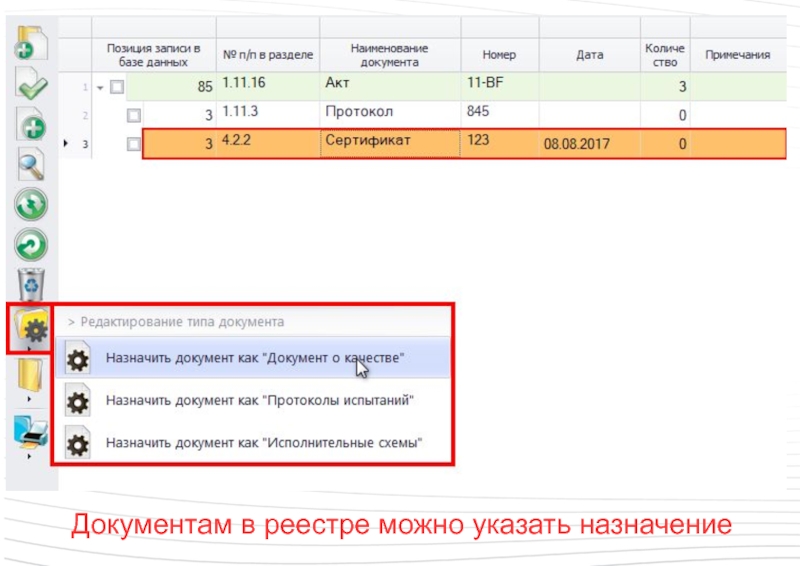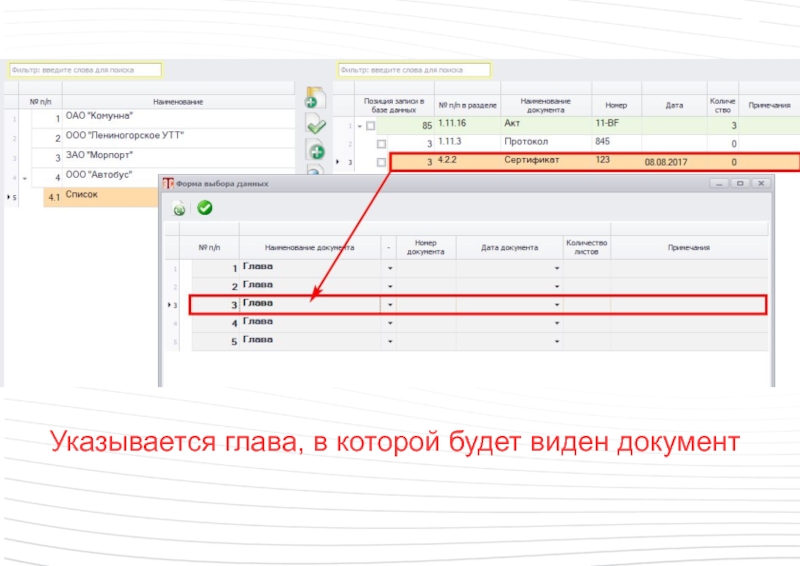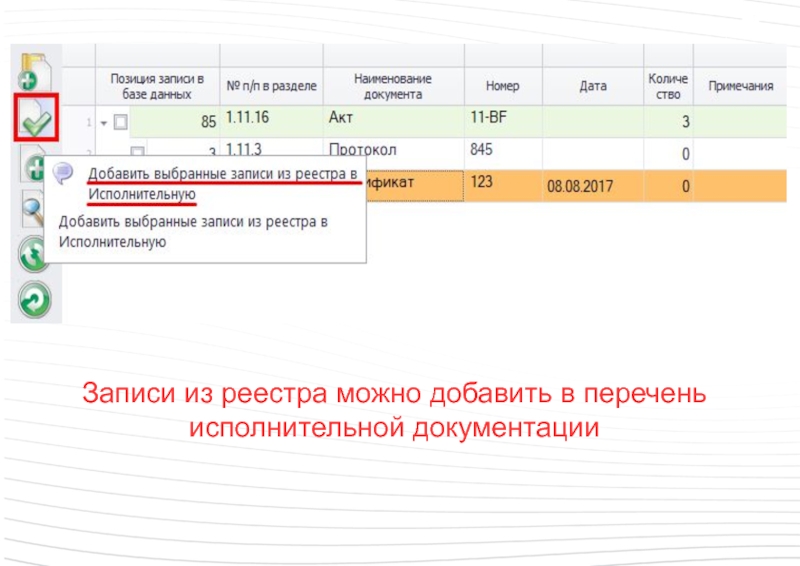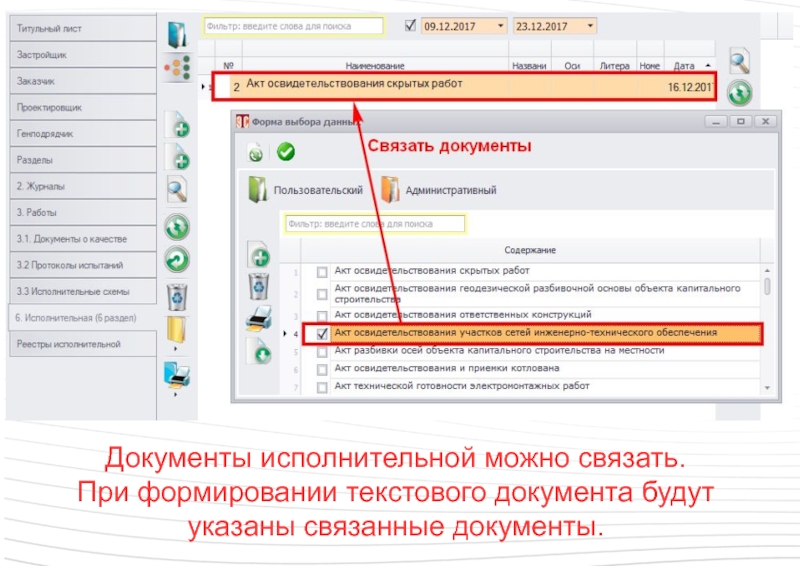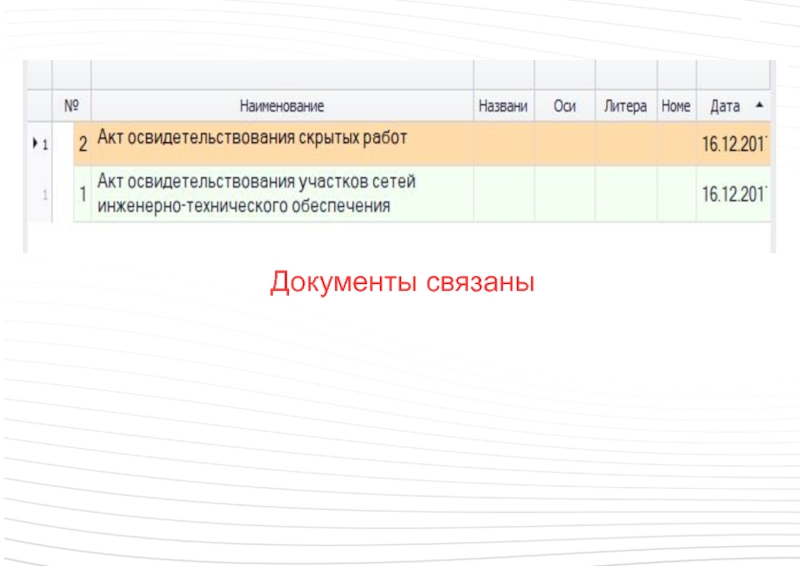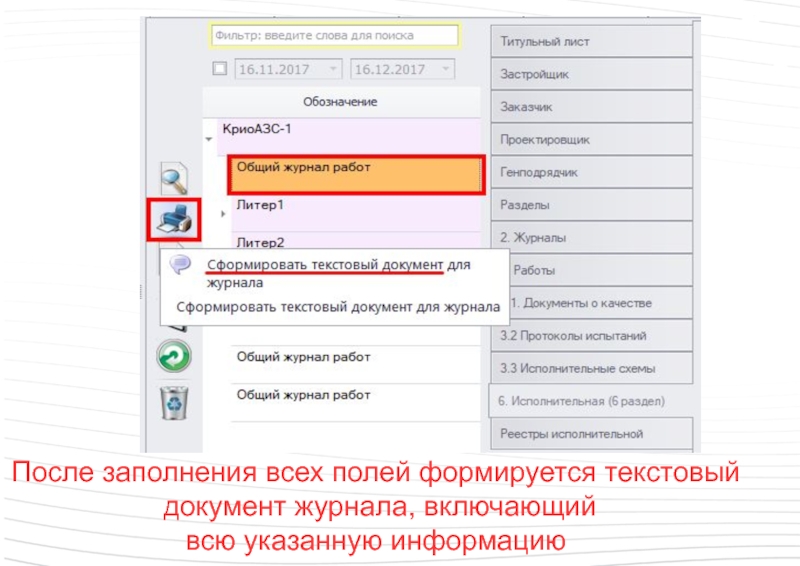- Главная
- Разное
- Дизайн
- Бизнес и предпринимательство
- Аналитика
- Образование
- Развлечения
- Красота и здоровье
- Финансы
- Государство
- Путешествия
- Спорт
- Недвижимость
- Армия
- Графика
- Культурология
- Еда и кулинария
- Лингвистика
- Английский язык
- Астрономия
- Алгебра
- Биология
- География
- Детские презентации
- Информатика
- История
- Литература
- Маркетинг
- Математика
- Медицина
- Менеджмент
- Музыка
- МХК
- Немецкий язык
- ОБЖ
- Обществознание
- Окружающий мир
- Педагогика
- Русский язык
- Технология
- Физика
- Философия
- Химия
- Шаблоны, картинки для презентаций
- Экология
- Экономика
- Юриспруденция
ЭТОС Исполнительная документация презентация
Содержание
- 1. ЭТОС Исполнительная документация
- 5. Данные физических лиц
- 9. Связанные объекты
- 12. Для каждой организации вводятся ее реквизиты
- 13. Чтобы ввести адрес, используется специальная форма с динамически подстраивающимися списками названий
- 16. Сотрудников можно назначать на должности,
- 17. Для объекта формируется перечень сотрудников, сгруппированный по функциям
- 18. Выбираются организации, связанные с объектом
- 19. Для каждой организации указывается ее функция
- 20. Для объекта указываются реквизиты и даты строительства
- 22. Документацию сторонних проектировщиков можно загрузить и организовать наглядно в виде структуры
- 23. Документы загружаются с диска или напрямую со сканера
- 25. На вкладке «Замечания, согласования» к каждому документу можно написать замечания
- 26. На вкладке «Передано в ПТО» указываются сведения о лицах, принявших документ
- 27. На вкладке «Передано на участок» указываются
- 28. На вкладке «График» наглядно отображаются план и сроки выполнение работ
- 29. На графике отмечены работы, выполненные с опережением и с опозданием
- 30. График можно показать подробно, с точностью до дней
- 31. Объемы — перечень материалов и работ Указанные цены участвуют в оформлении договоров
- 32. На вкладке «Договоры СМР» - основная информация для застройщика
- 33. На вкладке «Работы» - рассчитанная стоимость по договору, разделам, итого
- 35. Рассчитывается стоимость по месяцам
- 36. Указываются общие данные по договору
- 37. Для каждого раздела выбирается статья расходов
- 40. Вкладка «Договор» содержит краткий перечень договоров и стоимости
- 41. В разделе «Выполнение СМР» отображается информация
- 42. Происходит расчет итоговой стоимости по ВСЕМУ объекту
- 43. На вкладке «КС-2» договоры сформированы по датам (месяц, год)
- 44. Вкладка «Краткий» содержит краткий обзор всех договоров по объекту (без указания работ)
- 45. Вкладка «К.Подрядчик» содержит краткий обзор всех договоров по подрядчикам (без указания работ)
- 46. Вкладка «Детальный» содержит подробный обзор всех договоров с указанием работ
- 47. На вкладке «Детальный» также рассчитываются нарастающий итог и остаток
- 48. Оплата по бюджету В разделе «Оплата по
- 49. Позиции сгруппированы по наименованиям работ (статьям расходов)
- 50. Рассчитываются суммы по месяцам
- 51. При расчете итогов по группе работ учитываются суммы по указанным статьям расходов
- 52. Бюджет В разделе «Бюджет» вводятся планируемые суммы бюджета, отдельно по направлениям
- 53. Бюджет Планируемые суммы бюджета по направлению «Паркинг»
- 54. При вводе новых данных расчет происходит автоматически:
- 55. При вводе новых данных расчет происходит автоматически:
- 56. После указания технических данных происходит автоматический расчет стоимости по формулам
- 57. Исполнительная Для объекта можно создать журнал работ
- 58. Исполнительная Журнал содержит введенные ранее сведения об объекте
- 59. Сведения об объекте сгруппированы по вкладкам
- 60. Сотрудники, указанные при описании объекта,
- 61. При создании журнала на вкладке «Разделы»
- 62. Содержимое вкладки «Разделы» экспортируется в таблицу XLS для отчетности
- 63. Вкладка «Журналы» содержит ссылки на созданные журналы работ
- 64. На вкладке «Работы» перечислены все работы по объекту
- 65. Указанные даты окончания работ записываются в акт при его создании
- 66. Вкладка «Документы о качестве» позволяет загружать
- 67. Загруженные документы отображаются в области просмотра
- 68. Вкладка «Протоколы испытаний» содержит документы протоколов
- 69. Вкладка «Исполнительные схемы» содержит документы схем
- 70. Вкладка «Исполнительная» содержит список всех созданных
- 71. Документы вкладки «Исполнительная», имеющие текстовый файл, можно просмотреть
- 72. Вкладка «Реестры исполнительной» содержит перечень всей
- 73. Перечень организаций в «Реестрах исполнительной» включает подрядные Организации, для которых есть договор
- 74. Работы добавляются в акт выполненных работ
- 76. Созданный акт отображается на вкладке «Разделы»
- 77. Форма для заполнения полей акта
- 78. Выбор и ввод перечня СНиП
- 79. Выбор и ввод перечня документов о качестве
- 80. Выбор и ввод перечня протоколов испытаний
- 81. Выбор и ввод перечня исполнительных схем
- 82. Перечень указанных документов отображается в списке приложений
- 83. Наименование объекта попадает в акт из раздела «Объект»
- 84. Даты начала и окончания работ - указанные в разделе «Исполнительная» на вкладке «Работы»
- 85. Заполненный акт можно экспортировать в текстовый документ и напечатать
- 86. Текстовый документ для акта
- 87. Текстовый документ для акта
- 88. Выбранный акт можно добавить в реестр
- 89. Указывается раздел реестра, в который нужно включить акт
- 90. Акт включен в реестр
- 91. Документы из реестра можно добавить в разделы исполнительной документации
- 92. При добавлении в разделы документам присваиваются номера
- 93. Документам в реестре можно указать назначение
- 94. Указывается глава, в которой будет виден документ
- 95. Записи из реестра можно добавить в перечень исполнительной документации
- 96. Документы исполнительной можно связать. При формировании текстового документа будут указаны связанные документы.
- 97. Документы связаны
- 98. После заполнения всех полей формируется текстовый документ журнала, включающий всю указанную информацию
- 99. Страницы журнала с реквизитами организаций и сотрудников
- 100. Страница журнала с перечнем работ
- 101. Благодарим за Внимание! Благодарим за Внимание! Благодарим
Слайд 13
Чтобы ввести адрес, используется специальная форма
с динамически подстраивающимися списками названий
Слайд 16
Сотрудников можно назначать на должности,
связанные с объектом.
Эти сведения затем
Объекты
Слайд 22
Документацию сторонних проектировщиков
можно загрузить и организовать наглядно
в виде структуры
Слайд 27
На вкладке «Передано на участок» указываются
сведения о лицах, принявших документ.
Слайд 41
В разделе «Выполнение СМР» отображается информация
по договорам, сгруппированная различным образом,
например,
Слайд 45
Вкладка «К.Подрядчик» содержит краткий обзор всех
договоров по подрядчикам (без указания
Слайд 48Оплата по бюджету
В разделе «Оплата по бюджету» возможно вносить
оплаченные суммы
Слайд 60
Сотрудники, указанные при описании объекта,
попадают в список сотрудников в соответствующих
разделах журнала
Слайд 61При создании журнала на вкладке «Разделы»
формируется стандартный список документации.
Сюда
Слайд 66Вкладка «Документы о качестве» позволяет
загружать и хранить сертификаты и
паспорта
Слайд 70Вкладка «Исполнительная» содержит список всех
созданных в рамках журнала документов. Этот
нужен подрядчику для передачи застройщику.
Слайд 72Вкладка «Реестры исполнительной» содержит перечень
всей исполнительной документации, сгруппированный
по организациям.
Перечень
либо формируется из имеющейся документации
Слайд 73Перечень организаций
в «Реестрах
исполнительной»
включает подрядные
Организации, для которых
есть договор
Слайд 96Документы исполнительной можно связать.
При формировании текстового документа будут
указаны связанные
Слайд 98После заполнения всех полей формируется текстовый
документ журнала, включающий
всю указанную
Слайд 101Благодарим за Внимание!
Благодарим за Внимание!
Благодарим за Внимание!
Благодарим за Внимание!
Благодарим за Внимание!
Благодарим
Благодарим за Внимание!
Благодарим за Внимание!
Благодарим за Внимание!
Благодарим за Внимание!
Благодарим за Внимание!
Благодарим за Внимание!
Благодарим за Внимание!
Благодарим за Внимание!
Благодарим за Внимание!
Благодарим за Внимание!
Благодарим за Внимание!
Благодарим за Внимание!
Благодарим за Внимание!
Благодарим за Внимание!
Благодарим за Внимание!